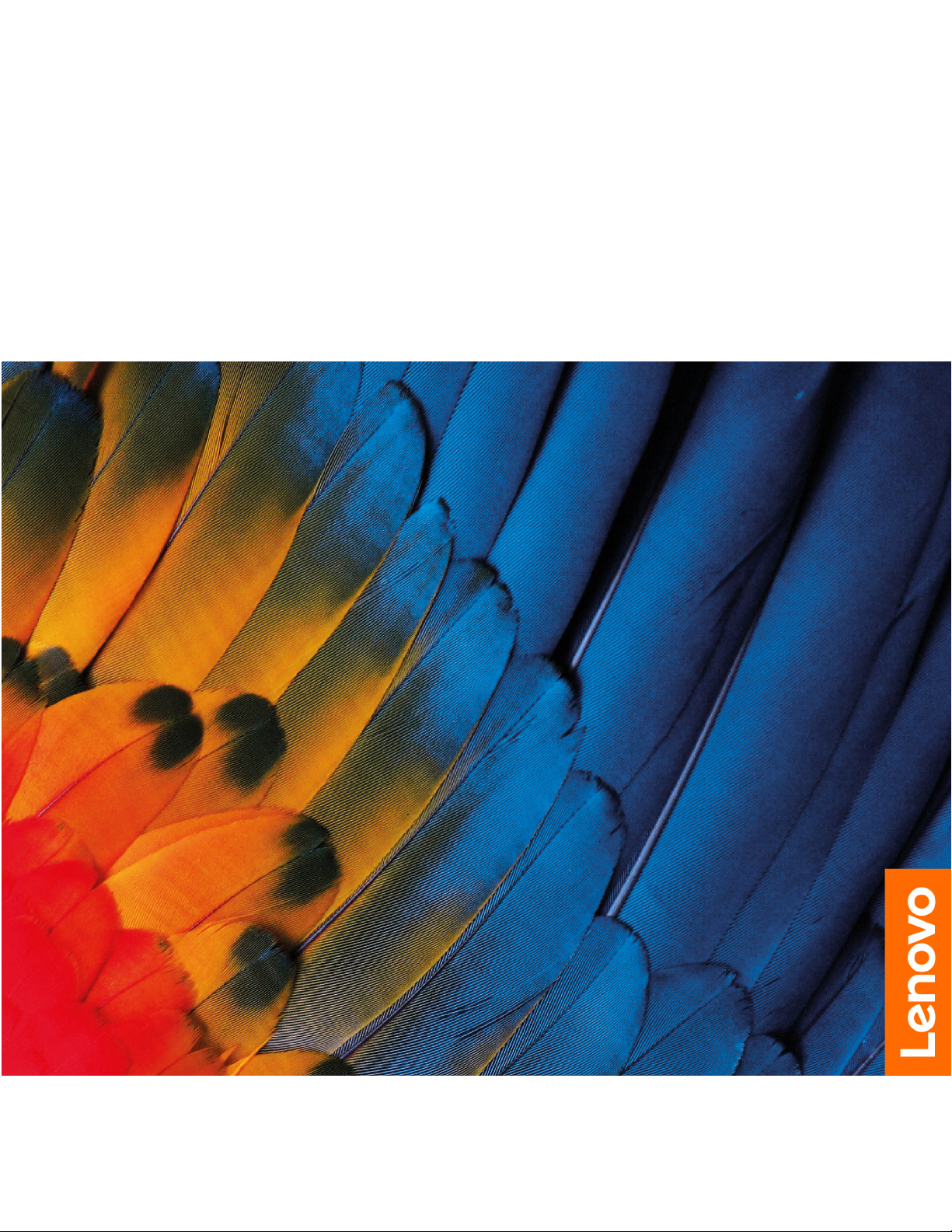
Lenovo 14e Chromebook
Brukerveiledning
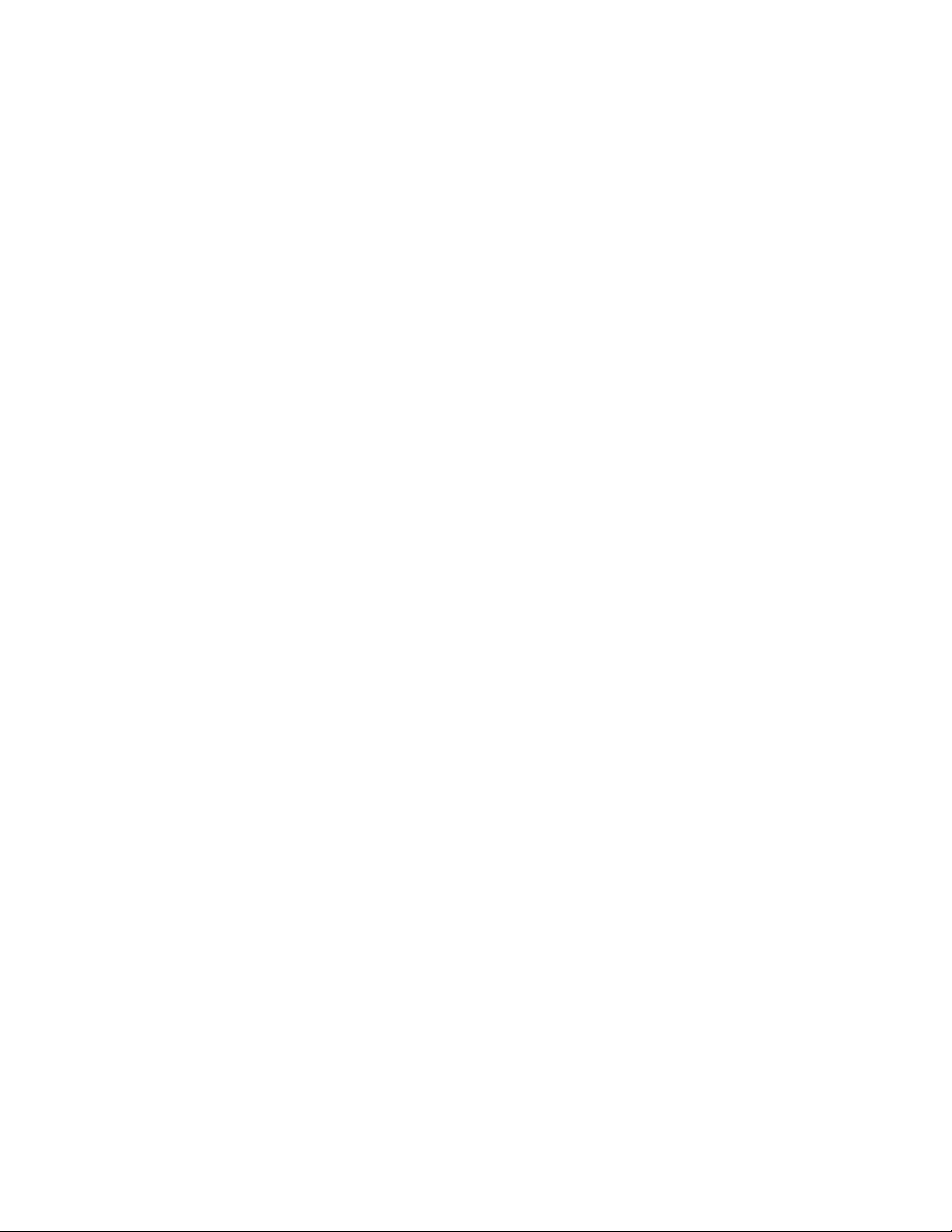
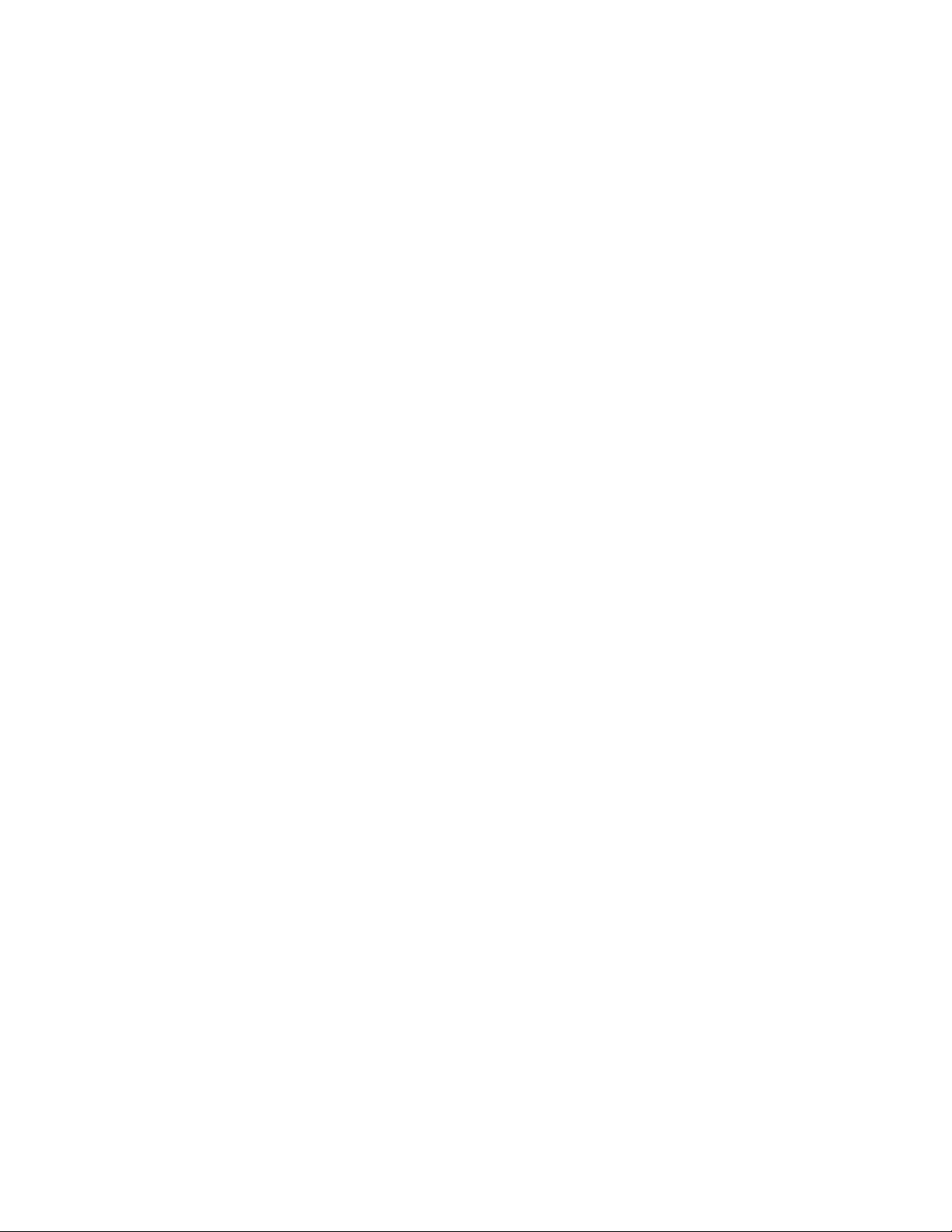
Lenovo 14e Chromebook Brukerveiledning
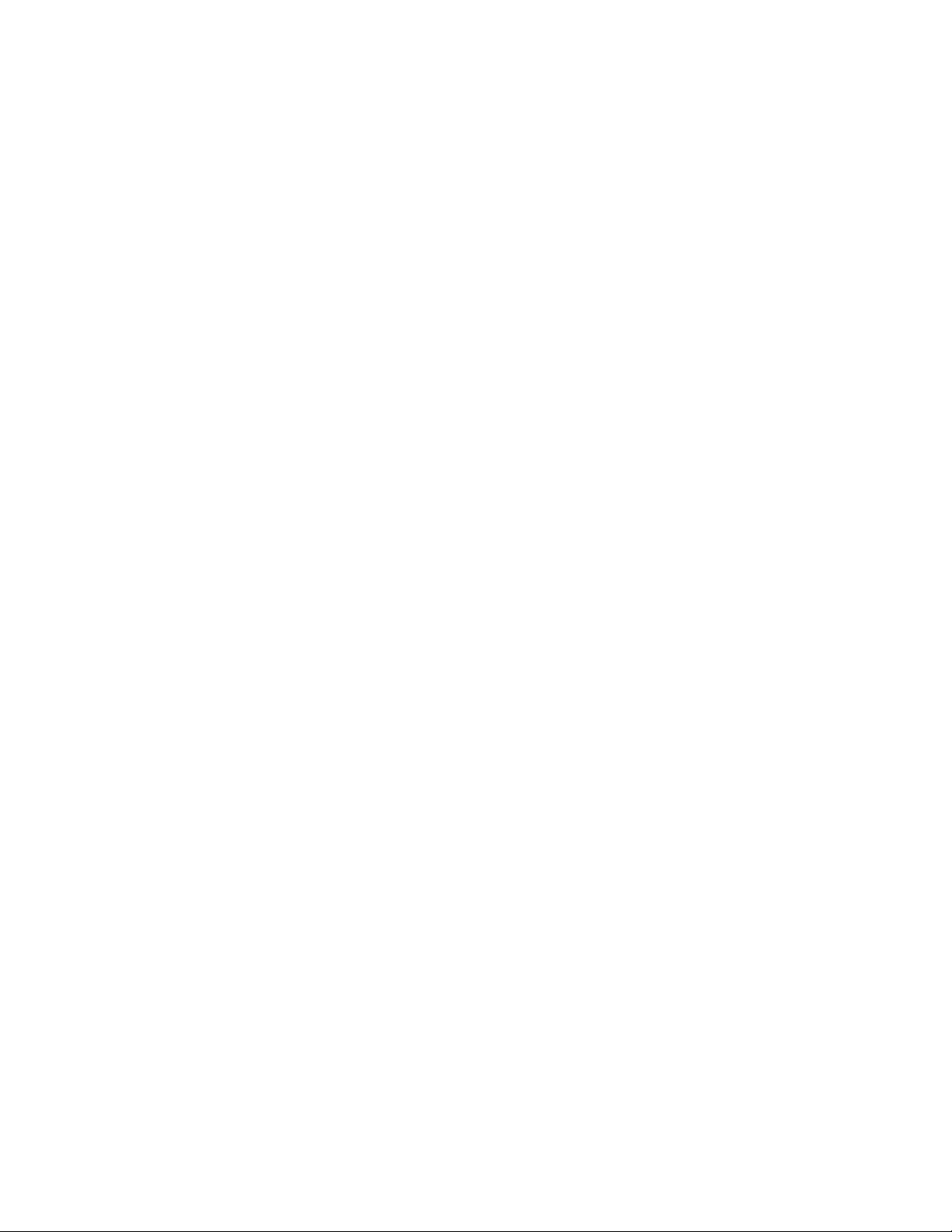
Andre utgave (August 2020)
© Copyright Lenovo 2020.
MERKNAD OM BEGRENSEDE RETTIGHETER: Hvis data eller programvare blir levert i henhold til en GSA-kontrakt
(General Services Administration), er bruk, reproduksjon eller avgivelse underlagt begrensningene i kontrakt nummer GS35F-05925.

Innhold
Om denne dokumentasjonen . . . . . . v
Kapittel 1. Viktig
sikkerhetsinformasjon . . . . . . . . . . 1
Les dette først . . . . . . . . . . . . . . . . 1
Situasjoner som krever øyeblikkelig handling . . . . 1
Service og oppgraderinger . . . . . . . . . . . 2
Strømledninger og strømadaptere . . . . . . . . 3
Støpsler og stikkontakter . . . . . . . . . . . . 4
Merknad om strømforsyning . . . . . . . . . . . 4
Sikkerhetsinformasjon – strøm . . . . . . . . . . 5
Merknad om ikke-oppladbart knappecellebatteri . . . 6
Merknad for innebygd oppladbart batteri . . . . . . 6
Merknad for utskiftbart oppladbart batteri . . . . . 6
Varme og ventilasjon i produktet . . . . . . . . . 7
LCD-merknad (Liquid Crystal Display) . . . . . . . 7
Skjøteledninger og tilhørende utstyr . . . . . . . . 8
Bruke hodetelefoner eller øretelefoner . . . . . . . 8
Merknad om plastposer . . . . . . . . . . . . 8
Merknad om glassdeler. . . . . . . . . . . . . 8
Sikkerhetsinstruksjoner for lærere, foreldre og
voksne veiledere . . . . . . . . . . . . . . . 8
Kapittel 2. Møt Chromebook . . . . . 11
Sett forfra . . . . . . . . . . . . . . . . . 11
Mikrofoner . . . . . . . . . . . . . . . 11
Kameralys . . . . . . . . . . . . . . . 11
Kamera . . . . . . . . . . . . . . . . 12
Skjerm . . . . . . . . . . . . . . . . 12
Av/på-tast . . . . . . . . . . . . . . . 12
Tastatur . . . . . . . . . . . . . . . . 12
Pekeplate . . . . . . . . . . . . . . . 12
Trådløse antenner . . . . . . . . . . . . 12
Sett fra venstre . . . . . . . . . . . . . . . 13
dc-in/USB-C-kabel . . . . . . . . . . . 13
dc-in-lys . . . . . . . . . . . . . . . . 13
USB 3.0 (Type-A)-kontakt . . . . . . . . . 14
Kombikontakt for lyd . . . . . . . . . . . 14
MicroSD-kortspor . . . . . . . . . . . . 14
Sett fra høyre. . . . . . . . . . . . . . . . 15
USB 3.0 (Type-A)-kontakt . . . . . . . . . 15
USB-C-kontakt . . . . . . . . . . . . . 15
Spor til sikkerhetslås . . . . . . . . . . . 16
Sett fra undersiden . . . . . . . . . . . . . 17
Funksjoner og spesifikasjoner . . . . . . . . . 18
Erklæring om USB-overføringshastighet . . . 19
Driftsmiljø . . . . . . . . . . . . . . . . . 20
Kapittel 3. Komme i gang med
Chromebook . . . . . . . . . . . . . . 21
Lade Chromebook. . . . . . . . . . . . . . 21
Brukergrensesnitt . . . . . . . . . . . . . . 22
Koble til Wi-Fi . . . . . . . . . . . . . . . 22
Koble til en Bluetooth-enhet . . . . . . . . . . 22
Still inn strømplanen . . . . . . . . . . . . . 23
Kapittel 4. Naviger på skjermen. . . . 25
Bruk multi-touch-skjermen . . . . . . . . . . 25
Bruk spesialtastene . . . . . . . . . . . . . 26
Bruke pekeplaten . . . . . . . . . . . . . . 26
Kapittel 5. Bruk multimedia . . . . . . 29
Bruk kameraet . . . . . . . . . . . . . . . 29
Bruk lyd . . . . . . . . . . . . . . . . . . 29
Koble til en ekstern skjerm . . . . . . . . . . 29
Kapittel 6. Konto, pålogging og
avlogging. . . . . . . . . . . . . . . . 31
Typer brukerkonto for å logge på Chrome . . . . 31
Bli eieren av Chromebooken . . . . . . . . . . 31
Logg på med en annen Google-konto . . . . . . 32
Bla som gjest. . . . . . . . . . . . . . . . 32
Opprett en administrert konto . . . . . . . . . 32
Låse Chromebook. . . . . . . . . . . . . . 33
Logg ut . . . . . . . . . . . . . . . . . . 33
Gi andre Google-kontoer tillatelse til å bruke
Chromebook . . . . . . . . . . . . . . . . 33
Sjekk eieren av Chromebook. . . . . . . . . . 34
Deaktiver gjestesurfemodus . . . . . . . . . . 34
Tilbakestill Chromebook-enheten din . . . . . . 34
Slå av Chromebook . . . . . . . . . . . . . 34
Få hjelp fra Google . . . . . . . . . . . . . 34
Kapittel 7. Administrer filer og
mapper . . . . . . . . . . . . . . . . . 35
Hva er Google Disk . . . . . . . . . . . . . 35
Den lokale lagringsplassen . . . . . . . . . . 35
Filer-appen . . . . . . . . . . . . . . . . 35
Opprett mapper ved hjelp av Files-appen . . . . . 35
Slett ubrukte filer . . . . . . . . . . . . . . 35
Sjekk mengden tilgjengelig lagringsplass . . . . . 36
Kapittel 8. Språkinnstillinger . . . . . 37
Endre skjermspråk. . . . . . . . . . . . . . 37
Legge til en inndatametode . . . . . . . . . . 37
Veksle mellom inndatametoder. . . . . . . . . 37
© Copyright Lenovo 2020 iii
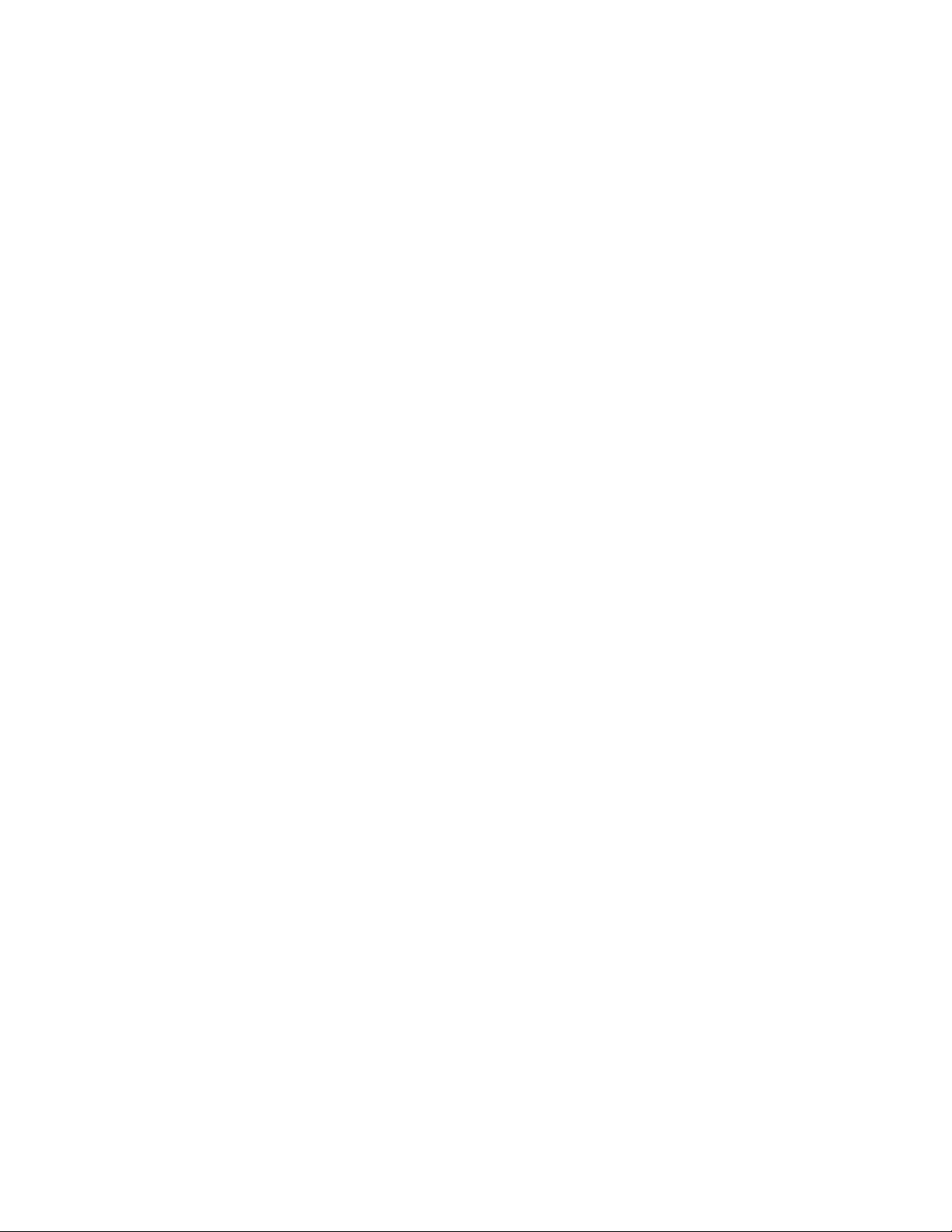
Kapittel 9. Legg til og administrer
apper . . . . . . . . . . . . . . . . . . 39
Hva er Chrome Nettmarked . . . . . . . . . . 39
Legg til apper eller utvidelser. . . . . . . . . . 39
Installer Android-apper . . . . . . . . . . . . 39
Fest apper til hylle . . . . . . . . . . . . . . 40
Fest nettsider til hylle. . . . . . . . . . . . . 40
Kapittel 10. Informasjon om
tilgjengelighet, ergonomi og
vedlikehold . . . . . . . . . . . . . . . 41
Tilgjengelighet og komfort. . . . . . . . . . . 41
Informasjon om ergonomi . . . . . . . . . 41
Grunnleggende vedlikeholdstips . . . . . . . . 42
Rengjøre maskinen . . . . . . . . . . . . . 42
Tillegg A. Samsvarsinformasjon . . . 45
Tillegg B. Lenovo hjelp og støtte . . . 57
Tillegg C. Lenovo
Garantibetingelser . . . . . . . . . . . 59
Varemerker . . . . . . . . . . . . . . . . lxvii
iv Lenovo 14e Chromebook Brukerveiledning
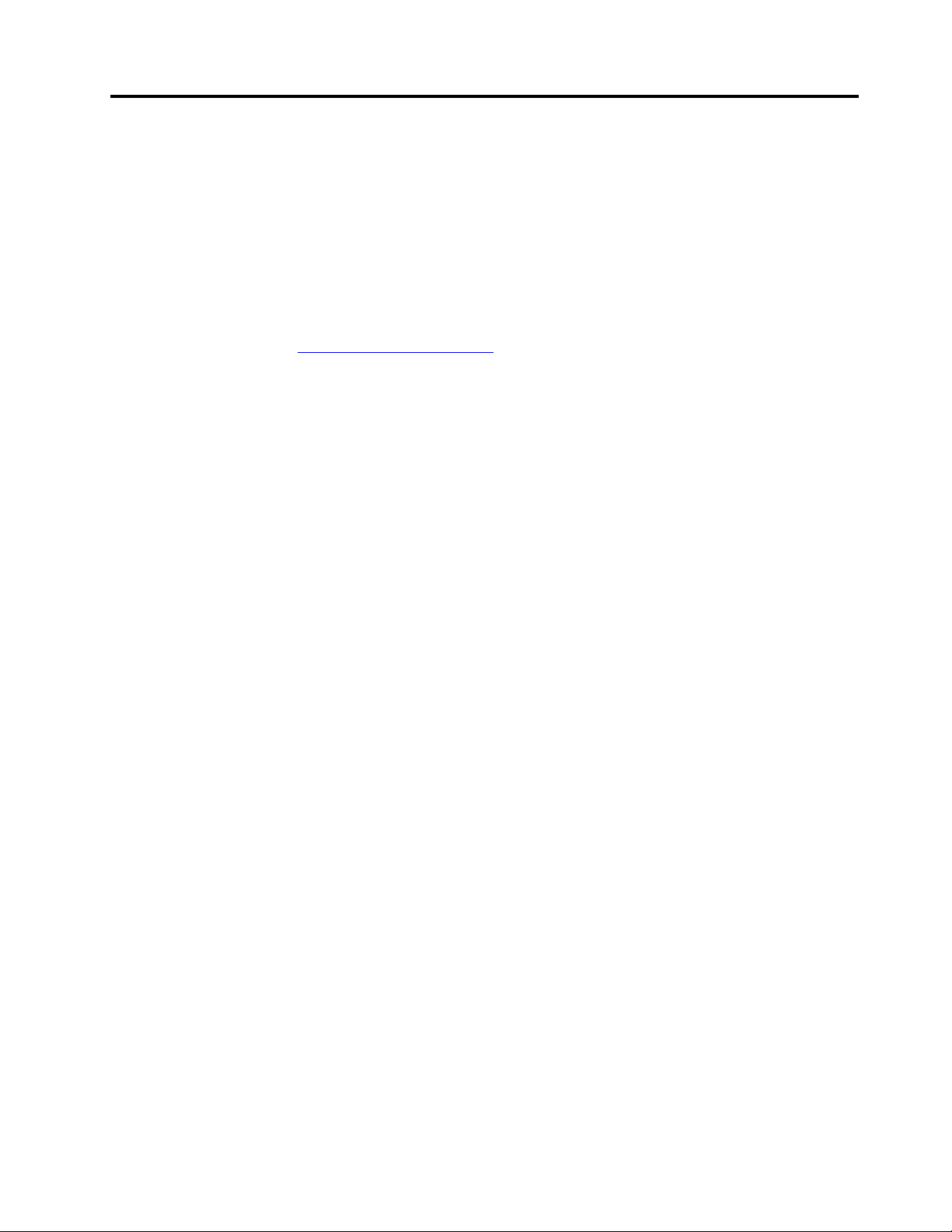
Om denne dokumentasjonen
• Illustrasjoner i denne dokumentasjonen kan se annerledes ut enn produktet ditt.
• Avhengig av modellen, kan det hende at noen alternative tilbehør, funksjoner og programvare ikke er
tilgjengelige på din datamaskin.
• Avhengig av operativsystemer-versjonen og programmer, kan noen av instruksjonene for
brukergrensesnitt ikke gjelde for din datamaskin.
• Dokumentasjonens innhold kan bli endret uten forvarsel. Lenovo gjør hele tiden forbedringer i
dokumentasjonen for datamaskinen din, inkludert denne brukerveiledningen. For å hente den nyeste
dokumentasjonen, gå til
https://pcsupport.lenovo.com.
© Copyright Lenovo 2020 v
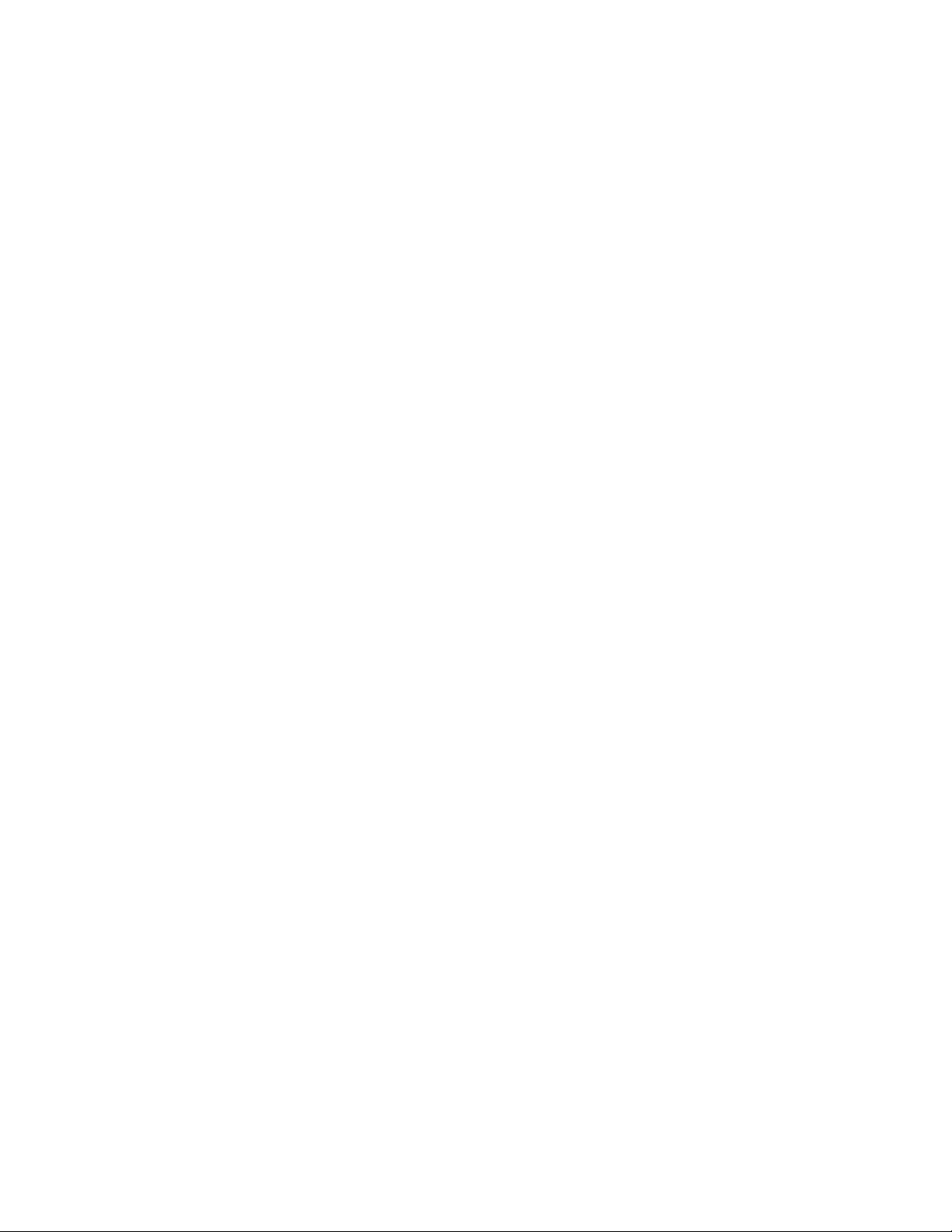
vi Lenovo 14e Chromebook Brukerveiledning

Kapittel 1. Viktig sikkerhetsinformasjon
Les dette først
Denne informasjonen hjelper deg med å bruke datamaskinen på en sikker måte. Følg og ta vare på all
informasjon som fulgte med maskinen din. Informasjonen i dette dokumentet endrer ikke vilkårene for
kjøpsavtalen eller Lenovos garantibetingelser.
Kundens sikkerhet er viktig. Våre produkter er utviklet med tanke på at de skal være sikre og effektive.
Personlige datamaskiner er imidlertid elektroniske enheter. Strømledninger, strømadaptere og annet
tilleggsutstyr kan forårsake en potensiell sikkerhetsrisiko og kan føre til fysiske skader eller skader på
eiendeler, spesielt i forbindelse med feil bruk. Du kan redusere denne risikoen ved å følge veiledningen som
fulgte med produktet, og lese advarslene på produktet og i brukerveiledningen. Du bør også lese
informasjonen i dette dokumentet nøye. Hvis du leser informasjonen i dette dokumentet og
dokumentasjonen som fulgte med produktet, kan du beskytte deg selv og være med å skape et tryggere
arbeidsmiljø.
Merk: Denne dokumentasjonen inneholder referanser til strømadaptere og batterier. I tillegg til bærbare
PCer leveres noen produkter (for eksempel høyttalere og skjermer) med eksterne strømadaptere. Hvis du har
et slikt produkt, gjelder denne informasjonen for produktet. Datamaskinen inneholder også et lite rundt
batteri som gir strøm til systemklokken når maskinen ikke er koblet til strøm. Det betyr at
sikkerhetsinformasjonen for batterier gjelder for alle datamaskinprodukter.
Situasjoner som krever øyeblikkelig handling
Produkter kan bli ødelagt som følge av feil bruk eller forsømmelse. Noen skader på produktet kan være så
alvorlige at produktet ikke bør brukes igjen før det er blitt kontrollert, og om nødvendig, reparert av autorisert
servicepersonell.
Som med alle elektroniske apparater bør du følge godt med når produktet er slått på. I sjeldne tilfeller kan du
kjenne en uvanlig lukt eller se litt røyk eller gnister som kommer fra produktet. Eller du vil kanskje høre
smelling, knitring eller hvesing. Det kan bety at en av de elektroniske komponentene har gått i stykker på en
sikker og kontrollert måte. Men det kan også være tegn på et eventuelt sikkerhetsproblem. Du bør ikke ta
noen sjanser eller prøve å finne og løse problemet selv. Kontakt kundesenteret for å få hjelp. Du finner en liste
med telefonnumre til kundestøtte på
Kontroller regelmessig at maskinen og komponentene ikke er ødelagt, utslitt eller at det er andre faresignaler.
Hvis du er usikker på tilstanden til en komponent, skal du ikke bruke produktet. Ta kontakt med
kundesenteret eller produsenten for å få instruksjoner om hvordan du kontrollerer produktet og, om
nødvendig, reparerer det.
Hvis noen av de følgende situasjonene skulle oppstå, eller hvis du er usikker på om det er trygt å bruke
produktet, må du slutte å bruke produktet og koble det fra strømkilden og telekommunikasjonslinjer til du har
snakket med kundesenteret og fått instruksjoner om hva du bør gjøre.
• Strømledninger, støpsler, strømadaptere, skjøteledninger, overspenningsbeskyttere eller
strømforsyningsenheter er sprukket, avslitt eller skadet.
• Tegn på overoppheting, røyk, gnister eller ild.
• Skade på et batteri (for eksempel sprekker eller bulker), statisk elektrisitet fra et batteri eller avleiringer på
batteriet.
• Smelle-, knitre- eller hveselyder eller sterk lukt fra produktet.
http://www.lenovo.com/support/phone.
© Copyright Lenovo 2020 1
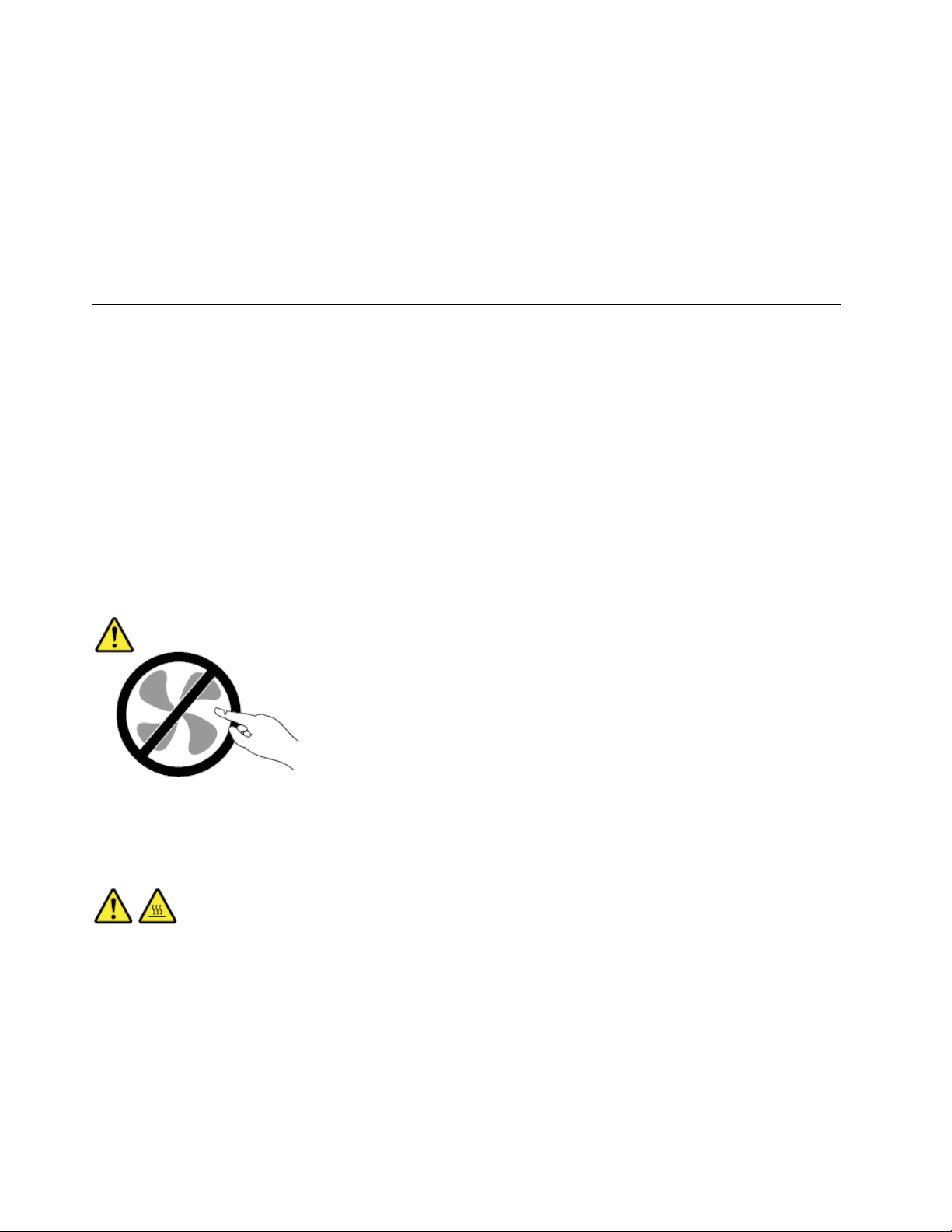
• Tegn på at det er kommet væske i maskinen eller at en gjenstand har falt ned på maskinen,
strømledningen eller strømadapteren.
• Datamaskinproduktet, strømledningen eller strømadapteren har vært i kontakt med vann.
• Noen har mistet produktet i bakken eller ødelagt det på en annen måte.
• Produktet virker ikke på normal måte når du følger brukerveiledningen.
Merk: Hvis du får slike problemer med et produkt (for eksempel med en skjøteledning) som ikke er produsert
for eller av Lenovo, må du ikke bruke det produktet mer før du har kontaktet produsenten og fått
instruksjoner om hva du må gjøre, eller før du har byttet det ut.
Service og oppgraderinger
Du må ikke forsøke å reparere et produkt på egen hånd, med mindre du har fått beskjed om det i
dokumentasjonen eller fra kundesenteret. Bruk bare en serviceleverandør som er godkjent for å reparere det
aktuelle produktet.
Merk: Enkelte maskindeler kan oppgraderes eller skiftes ut av kunden. Oppgraderinger kalles også
tilleggsutstyr. Deler som kan skiftes ut av kunden, kalles CRUer (Customer Replacable Units). Lenovo leverer
dokumentasjon med instruksjoner hvis kunden kan installere utstyr eller bytte ut CRUer. Du må følge
instruksjonene nøye når du installerer eller bytter ut deler. Selv om en PÅ-lampe (strømlampe) er av, betyr
ikke det nødvendigvis at det ikke er strøm i produktet. Før du tar av dekslet på et produkt som har en
strømledning, må du alltid kontrollere at strømmen er slått av og at produktet er koblet fra strømkilden. Hvis
det er noe du lurer på i forbindelse med dette, kan du ta kontakt med kundesenteret.
Selv om det ikke finnes noen bevegelige deler i maskinen etter at strømledningen er frakoblet, er følgende
advarsler nødvendig for din sikkerhet.
ADVARSEL:
Farlige bevegelige deler. Ikke berør med fingre eller andre kroppsdeler.
ADVARSEL:
Før du åpner maskindekselet, må du slå av maskinen og vente flere minutter til maskinen er nedkjølt.
2
Lenovo 14e Chromebook Brukerveiledning
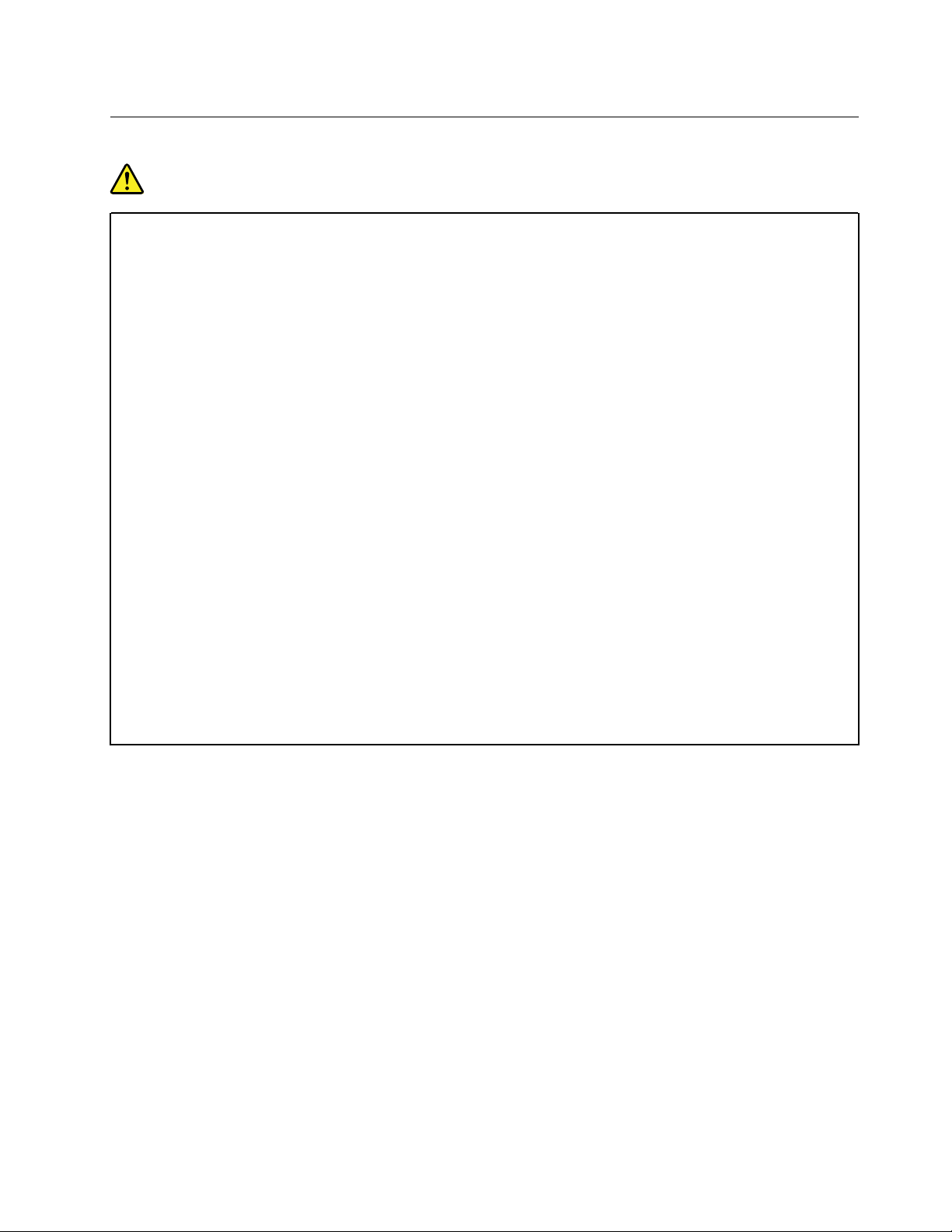
Strømledninger og strømadaptere
FARE
Bruk bare strømledningene og strømadapterene som leveres av produsenten.
Strømledningene må være sikkerhetsgodkjent. Bruk strømledninger av typen H05VV-F, 3G, 0,75
2
mm
, eller bedre, i Tyskland. Bruk riktig type strømledning i andre land.
Du må aldri vikle en strømledning rundt strømadapteren eller andre gjenstander. Det kan føre til at
ledningen blir frynset eller slitt. Dette kan medføre en sikkerhetsrisiko.
Legg alltid strømledningene slik at ingen går på dem eller snubler i dem, og slik at de ikke kommer i
klem mellom gjenstander.
Beskytt strømledninger og strømadaptere mot væske. Du bør for eksempel ikke legge
strømledningen eller strømadapteren i nærheten av vasker, badekar, toaletter eller på gulv som blir
vasket med flytende materialer. Væske kan føre til kortslutning, spesielt hvis strømledningen eller
strømadapteren er slitt på grunn av feil bruk. Væske kan også føre til rust på polene og/eller
kontaktpunktene på strømadapteren, noe som kan føre til overoppheting.
Sørg for at alle strømstøpsler er ordentlig satt i stikkontaktene.
Ikke bruk en strømadapter som har synlig korrosjon på metalldelene, eller som har synlige tegn på
overoppheting (for eksempel deformert plast) på metalldelene eller andre steder.
Ikke bruk strømledninger der kontaktpunktene på noen av endene viser tegn på korrosjon eller
overoppheting, eller der det ser ut som om strømledningene på en eller annen måte har blitt
ødelagt.
For å hindre mulig overoppheting, må du ikke tildekke strømadapteren med et klesplagg eller andre
gjenstander når strømadapteren er koblet til en stikkontakt.
Kapittel 1. Viktig sikkerhetsinformasjon 3
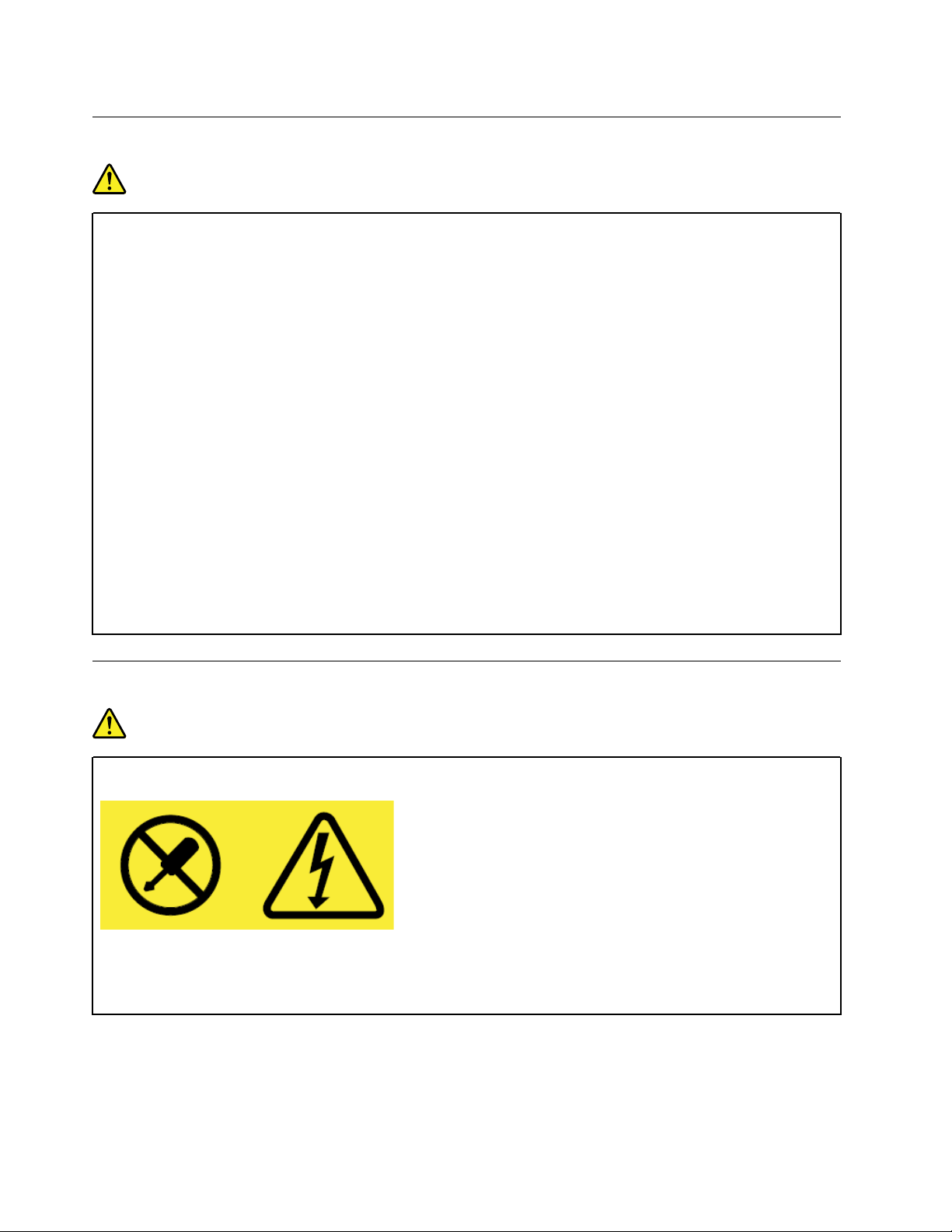
Støpsler og stikkontakter
FARE
Hvis det ser ut som om en stikkontakt du har tenkt å bruke sammen med datamaskinen, er ødelagt
eller rustet, må du ikke bruke den før den er byttet ut av en kvalifisert elektriker.
Ikke bøy eller modifiser støpselet. Hvis støpselet er ødelagt, må du få tak i et nytt fra produsenten.
Ikke del den stikkontakten med andre apparater som krever mye elektrisitet. Ustabil spenning kan
føre til skader på maskinen, data eller tilkoblede enheter.
Enkelte produkter har et trepolet støpsel. Dette støpselet passer bare i en jordet stikkontakt. Dette
er en sikkerhetsfunksjon. Ikke overstyr denne sikkerhetsfunksjonen ved å prøve å sette støpselet
inn i en stikkontakt som ikke er jordet. Hvis du ikke kan sette støpselet i stikkontakten, må du
kontakte en elektriker for å få en godkjent stikkontakt eller bytte ut kontakten med en som passer til
denne sikkerhetsfunksjonen. Du må aldri overbelaste en elektrisk stikkontakt. Den totale
belastningen på systemet må ikke overskride 80 prosent av sikringskursen. Rådfør deg med en
elektriker hvis du vil ha mer informasjon om strømbelastning og sikringskurser.
Kontroller at stikkontaktene du bruker er riktig jordet, lett tilgjengelig og i nærheten av utstyret. Ikke
trekk i strømledninger slik at de strekkes.
Kontroller at stikkontakten har riktig spenning og strøm for produktet du installerer.
Koble utstyret forsiktig til og fra den elektriske stikkontakten.
Merknad om strømforsyning
FARE
Du må aldri ta av dekselet på en strømforsyningsenhet eller del med følgende etikett.
Farlig spenning, strømstyrke og energinivåer er til stede i komponenter som har denne etiketten
påklistret. Disse komponentene inneholder ikke deler som brukeren selv kan vedlikeholde eller
skifte. Hvis du får problemer med en av disse delene, må du kontakte en servicetekniker.
4
Lenovo 14e Chromebook Brukerveiledning
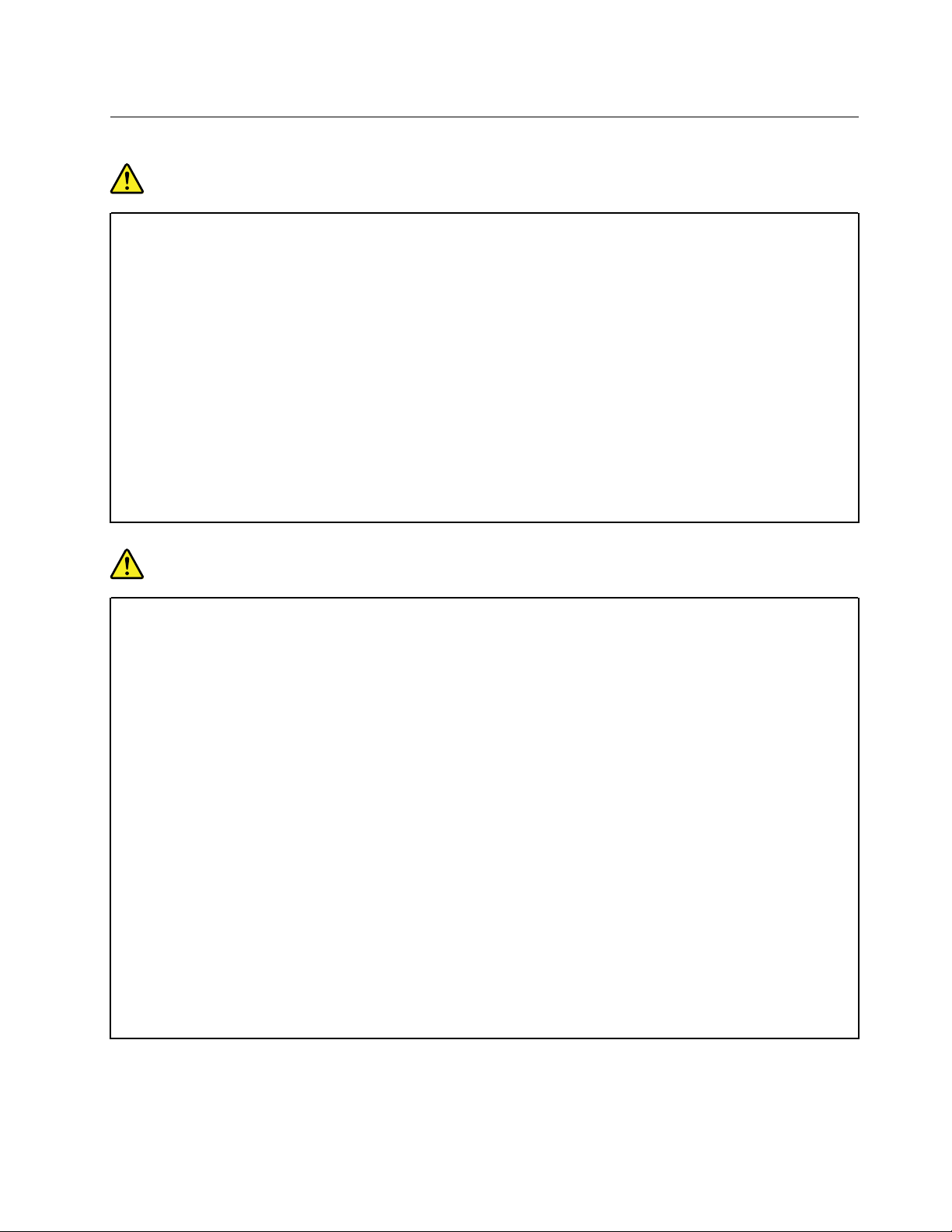
Sikkerhetsinformasjon – strøm
FARE
Strøm fra elektriske kabler, telefonledninger og kommunikasjonskabler er farlig. Slik unngår du
elektriske støt:
• Ikke bruk datamaskinen hvis det lyner eller tordner.
• Du må ikke koble til eller fra kabler i tordenvær. Du må heller ikke installere, vedlikeholde eller
konfigurere noe på dette produktet i tordenvær.
• Du må koble strømledninger til jordede stikkontakter.
• Du må bruke riktige kabler til alt utstyr som kobles til maskinen.
• Når det er mulig, bør du bare bruke en hånd når du frakobler signalkabler.
• Bruk aldri utstyret i nærheten av brann, oversvømmelse eller annen fare for utstyret.
• Frakoble de tilkoblede strømledningene, batteriet og alle kablene før du åpner deksler til enheter,
med mindre du får beskjed om noe annet i installerings- eller konfigureringsprosedyren.
• Ikke bruk datamaskinen før alle interne delekabinetter er festet på plass. Bruk aldri datamaskinen
mens interne deler og kretser er ute i det åpne.
FARE
Tilkoble og frakoble kabler slik det er beskrevet i instruksjonene nedenfor, når du installerer, flytter
eller åpner dekselet på maskinen eller tilkoblede enheter.
Slik kobler du til:
1. Slå AV alle enheter.
2. Koble alle kablene til enhetene.
3. Sett signalkablene i kontaktene.
4. Sett strømledningene i stikkontaktene.
5. Slå enhetene PÅ.
Slik kobler du fra:
1. Slå AV alle enheter.
2. Ta strømledningene ut av stikkontaktene.
3. Ta signalkablene ut av kontaktene.
4. Ta ut alle kablene fra enhetene.
Trekk strømledningen ut av stikkontakten før du setter inn andre elektriske kabler i datamaskinen.
Ikke sett inn strømledningen i stikkontakten igjen før alle andre elektriske kabler er koblet til
datamaskinen.
Kapittel 1. Viktig sikkerhetsinformasjon 5
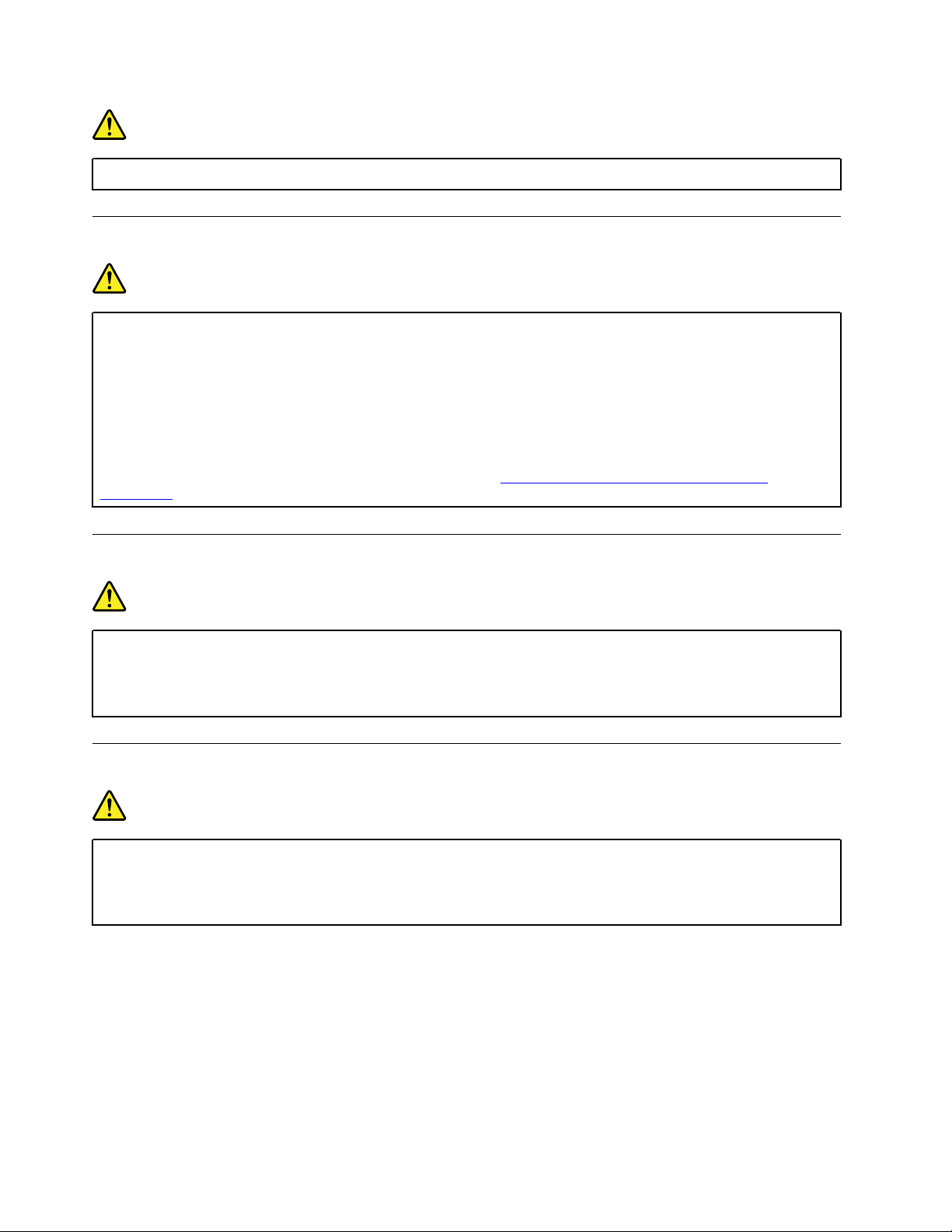
FARE
I tordenvær må du ikke skifte ut noe eller koble telefonledningen til eller fra vegguttaket.
Merknad om ikke-oppladbart knappecellebatteri
FARE
Hvis knappecellebatteriet ikke byttes ut på riktig måte, kan det medføre eksplosjonsfare. Batteriet
inneholder en liten mengde skadelig stoff.
Ikke utsett for varme over 100 °C.
Følgende gjelder brukere i staten California, USA.
Products containing manganese dioxide lithium coin-cell batteries may contain perchlorate.
Perchlorate Material - special handling may apply, see
perchlorate
.
https://www.dtsc.ca.gov/hazardouswaste/
Merknad for innebygd oppladbart batteri
FARE
Du må ikke prøve å skifte det innebygde oppladbare batteriet. Utskiftning av batteriet må utføres av
et autorisert Lenovo-servicesenter eller en Lenovo-godkjent tekniker.
Lad batteriet kun i henhold til instruksjonene i produktdokumentasjonen.
Merknad for utskiftbart oppladbart batteri
FARE
Lad batteriet kun i henhold til instruksjonene i produktdokumentasjonen.
Hvis batteriet byttes ut på feil måte, kan det oppstå fare for eksplosjon. Batteriet inneholder en liten
mengde skadelige stoffer.
6
Lenovo 14e Chromebook Brukerveiledning

Varme og ventilasjon i produktet
FARE
Datamaskiner, strømadaptere og tilbehør kan generere varme når de er slått på og når batterier blir
ladet. Bærbare datamaskiner kan generere betydelig varme på grunn av den kompakte størrelsen.
Ta alltid disse forholdsreglene:
• Hvis datamaskinen er slått på og batteriet lades, kan håndstøtten og andre deler bli varme.
Unngå at hender, fang eller andre kroppsdeler er i kontakt med varme områder på maskinen over
lengre tid. Når du bruker tastaturet, bør du ikke ha hendene på håndstøtten for lenge. Maskinen
genererer noe varme ved normal bruk. Varmemengden avhenger av systemaktiviteten og
ladenivået til batteriet. Kontakt med huden over lengre tid kan føre til plager eller i verste fall
brannsår. Ta regelmessige pauser fra tastaturet ved å løfte hendene fra håndstøtten, og pass på
at du ikke bruker tastaturet over lengre tidsperioder.
• Ikke bruk maskinen eller lad batteriet i nærheten av brannfarlige materialer eller i omgivelser med
eksplosjonsfare.
• Produktet har ventilasjonsriller, vifter og/eller kjøleribber av sikkerhetsmessige årsaker og for
behagelig og pålitelig drift. Disse funksjonene kan ufrivillig bli blokkert hvis du plasserer
produktet på en seng, en sofa, et teppe eller andre myke overflater. Du må aldri blokkere, dekke
til eller deaktivere disse funksjonene.
• Det blir generert varme når strømadapteren er koblet til en stikkontakt og maskinen. Ikke la
strømadapteren berøre kroppsdeler når den er i bruk. Du må aldri bruke strømadapteren til å
varme kroppsdeler. Kontakt med huden over lengre tid kan føre til brannsår.
Av sikkerhetshensyn må du alltid følge disse grunnreglene for behandling av maskinen:
• Sørg for at dekselet er lukket når maskinen er tilkoblet.
• Kontroller utsiden av maskinen regelmessig for å se om det har samlet seg støv.
• Fjern støv fra ventilasjonsriller eller åpninger i dekselet. Det er mulig at maskinen må rengjøres
oftere hvis den brukes i områder med mye støv eller stor trafikk.
• Ikke blokker eller begrens ventilasjonsåpninger.
• Ikke bruk maskinen i sofaer eller myke stoler, fordi dette kan øke faren for overoppheting.
• Luftstrømmen som går inn i maskinen, bør ikke overskride 35 °C.
LCD-merknad (Liquid Crystal Display)
ADVARSEL:
LCD-skjermen er laget av glass og kan knuses ved uforsiktig behandling eller hvis maskinen slippes i
gulvet. Hvis skjermen knuses og du får væsken den inneholder, i øynene eller på hendene, må du
straks skylle de tilsølte områdene med vann i minst 15 minutter. Søk legehjelp hvis du fortsatt har
ubehag eller andre symptomer etter skyllingen.
Merk: For produkter som inneholder lysstoffrør med kvikksølv (for eksempel ikke lysdiode (LED)), inneholder
lysstoffrøret i LCD-skjermen kvikksølv. Lever skjermen til forhandleren, på en miljøstasjon eller ved et mottak
for spesialavfall.
Kapittel 1. Viktig sikkerhetsinformasjon 7
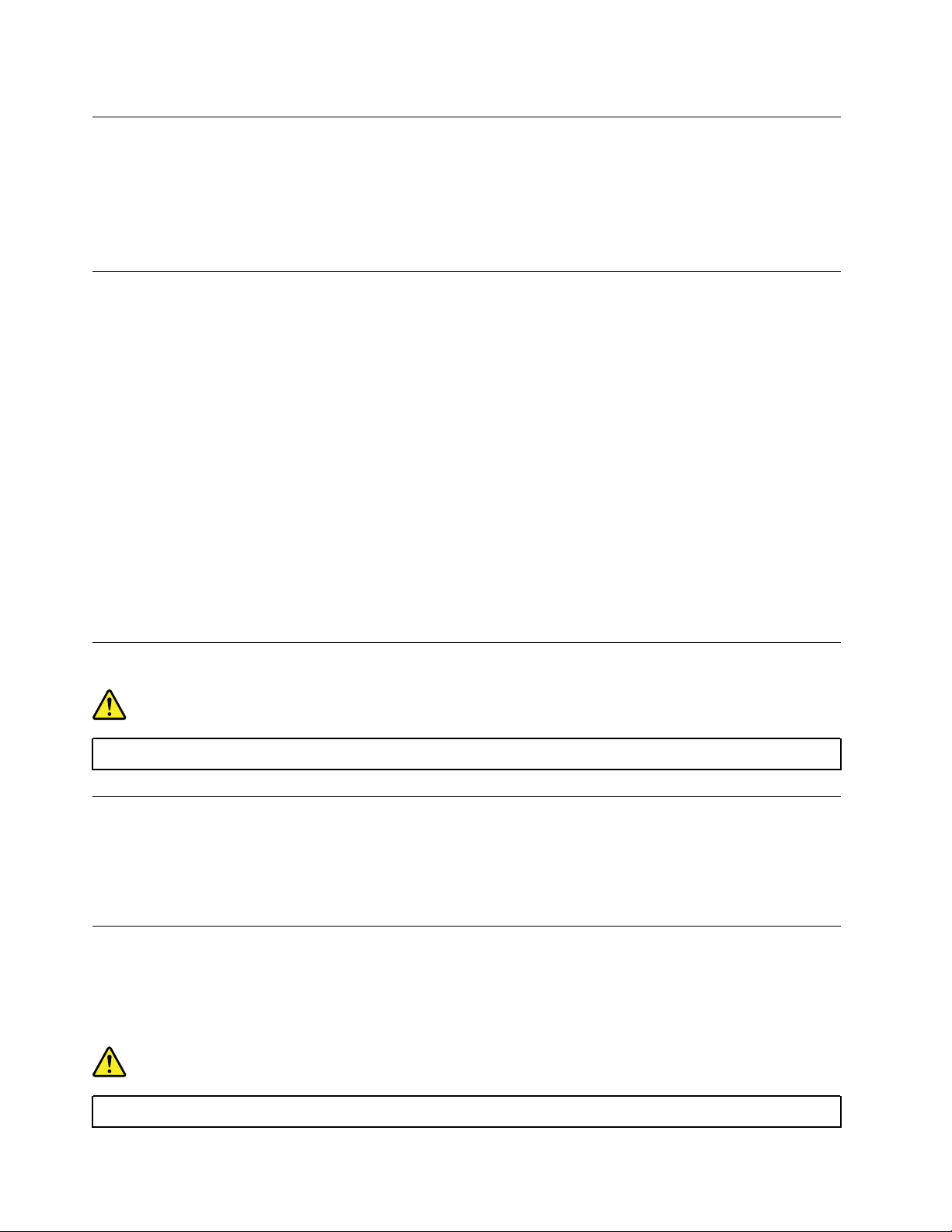
Skjøteledninger og tilhørende utstyr
Kontroller at skjøteledninger, overspenningsbeskyttere, avbruddsfrie strømforsyningsenheter og
strømskinner som du bruker, er i henhold til de elektriske kravene til produktet. Du må aldri overbelaste disse
enhetene. Hvis du bruker strømskinner, må ikke belastningen overskride strømspenningen for strømskinnen.
Rådfør deg med en elektriker hvis du vil ha mer informasjon om strømbelastning, strømkrav og
strømspenning.
Bruke hodetelefoner eller øretelefoner
ADVARSEL:
Kraftig lydtrykk fra hodetelefoner kan føre til hørselsskader. Justering av equalizeren til maksimum
øker utspenningen fra øre- og hodetelefonene og følgelig lydtrykknivået. Derfor, for å beskytte
hørselen din, bør du justere equalizeren til et passende nivå.
Overdreven bruk av hodetelefoner med høyt volum over lengre perioder kan være farlig hvis utkontakten for
hode- eller øretelefonene ikke er i samsvar med spesifikasjonene i EN 50332-2. Maskinens utkontakt for
hodetelefon er i samsvar med EN 50332-2, punkt 7. Denne spesifikasjonen begrenser datamaskinens
maksimale utgående sanne RMS-spenning på bredbåndet til 150 mV. For å unngå hørselsskader må du
kontrollere at hode- eller øretelefonene er i samsvar med EN 50332-2 (grensene i punkt 7) for et bredbånd
med en spenning på 75 mV. Bruk av hodetelefoner som ikke er i samsvar med EN 50332-2, kan være farlig
på grunn av ekstremt høye lydtrykknivåer.
Hvis det ble levert et sett med hode- eller øretelefoner i esken sammen med Lenovo-datamaskinen, er disse i
samsvar med spesifikasjonene i EN 50332-1. Hvis du bruker andre hode- eller øretelefoner, må du
kontrollere at de er i samsvar med EN 50332-1 (grensene i punkt 6.5). Bruk av hodetelefoner som ikke er i
samsvar med EN 50332-1, kan være farlig på grunn av ekstremt høye lydtrykknivåer.
Merknad om plastposer
FARE
Plastposer kan være farlig. Hold plastposer borte fra små barn for å unngå faren for kvelning.
Merknad om glassdeler
ADVARSEL:
Noen deler av produktet kan være laget av glass. Dette glasset kan knuses hvis produktet mistes på
et hardt underlag eller utsettes for kraftige støt. Hvis glasset knuses, må du ikke berøre det eller prøve
å fjerne det. Ikke bruk produktet mer før glasset byttes ut av kvalifisert servicepersonell.
Sikkerhetsinstruksjoner for lærere, foreldre og voksne veiledere
Denne Chromebook-datamaskinen er beregnet for bruk som et utviklingsverktøy for barn, først og fremst av
barn fra seks år og oppover. Det må være under tilsyn av en voksen. Det er nødvendig å gi en grundig
forklaring til barn om sikker og riktig håndtering av datamaskinen, batteripakken og vekselstrømadapteren.
FARE
Advarsel: kvelningsfare – små deler. Ikke egnet for barn under tre år.
8
Lenovo 14e Chromebook Brukerveiledning
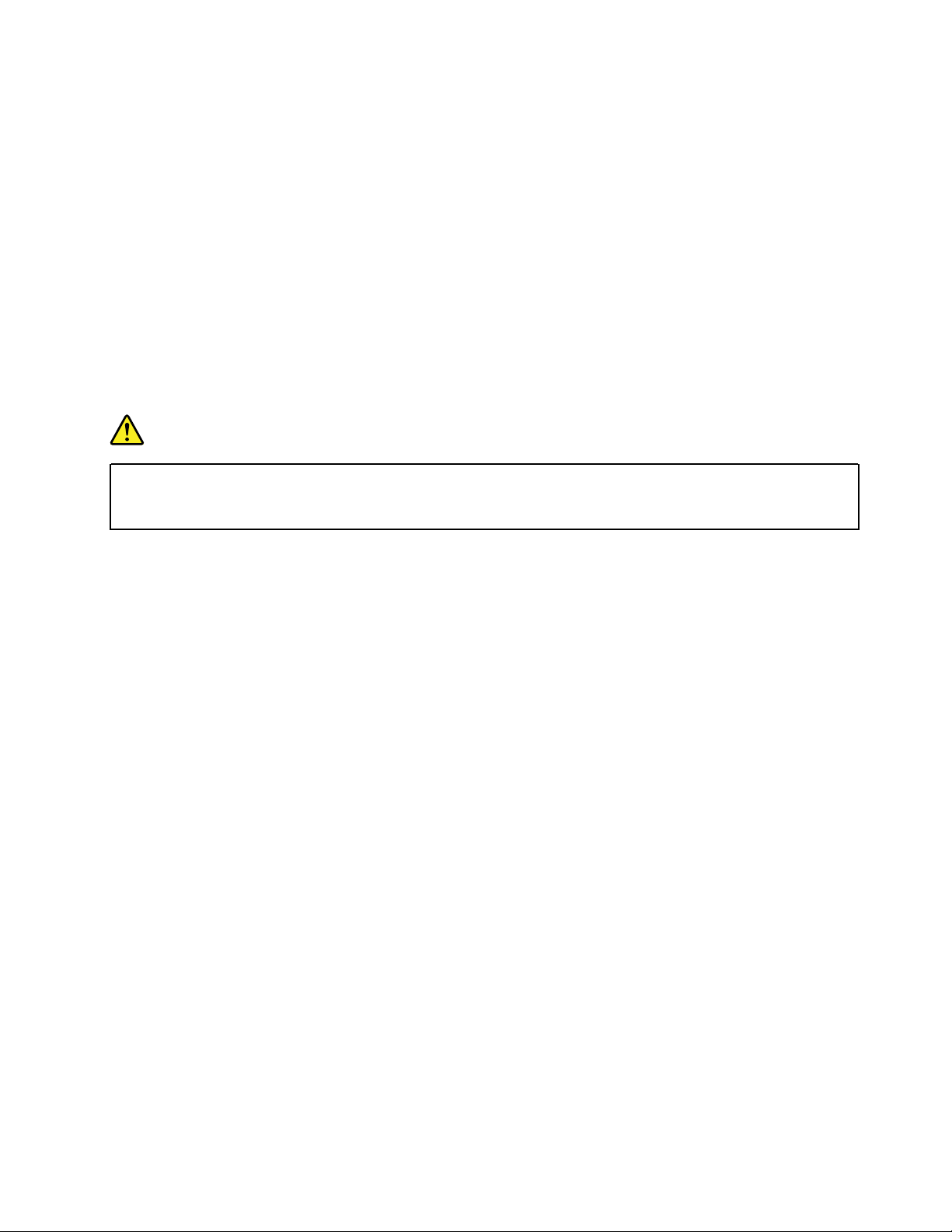
• For It-utstyr (ITE) med strømforsyninger som ikke er beregnet på å håndteres av barn: Som for alle
elektriske produkter, bør forholdsregler tas ved håndtering og bruk for å forhindre elektrisk støt.
Vekselstrømadapteren skal ikke håndteres av barn.
• Barn må ikke ha datamaskinen på steder med bar hud (på fanget) over lengre perioder. Datamaskinen må
settes på et flatt underlag, for eksempel en pult, hvis barnet skal bruke den i mer enn noen minutter.
• Datamaskinen (medregnet vekselstrømadapteren og batteripakken) må ikke stå ute i regn eller utsettes for
vann. Hvis rengjøring er nødvendig, må det ikke brukes vann. Tørk av den med en fuktig klut.
• Datamaskinen (medregnet vekselstrømadapteren og batteripakken) må ikke slippes i bakken, utsettes for
kraftige støt, komme i klem (tråkkes på), eller utsettes for annen feilbehandling.
• En voksen person bør advare barn om den mulige snublefaren ved kabler mellom en strømkilde og
datamaskinen. Voksne bør regelmessig kontrollere datamaskinen (medregnet vekselstrømadapteren og
batteripakken) for å forsikre seg om at de ikke er skadet eller ødelagt. Og hvis barn oppdager ødelagte
deler, må de umiddelbart rapportere det til en lærer/forelder/voksen veileder. Skadede deler kan erstattes
gjennom tjenester levert av Lenovo.
FARE
ELEKTRISKE PRODUKTER. Anbefales ikke til barn under 3 år (eller annen bestemt aldersgruppe).
Som med alle elektriske produkter må det tas forholdsregler ved håndtering og bruk for å redusere
risikoen for elektrisk støt.
Kapittel 1. Viktig sikkerhetsinformasjon 9
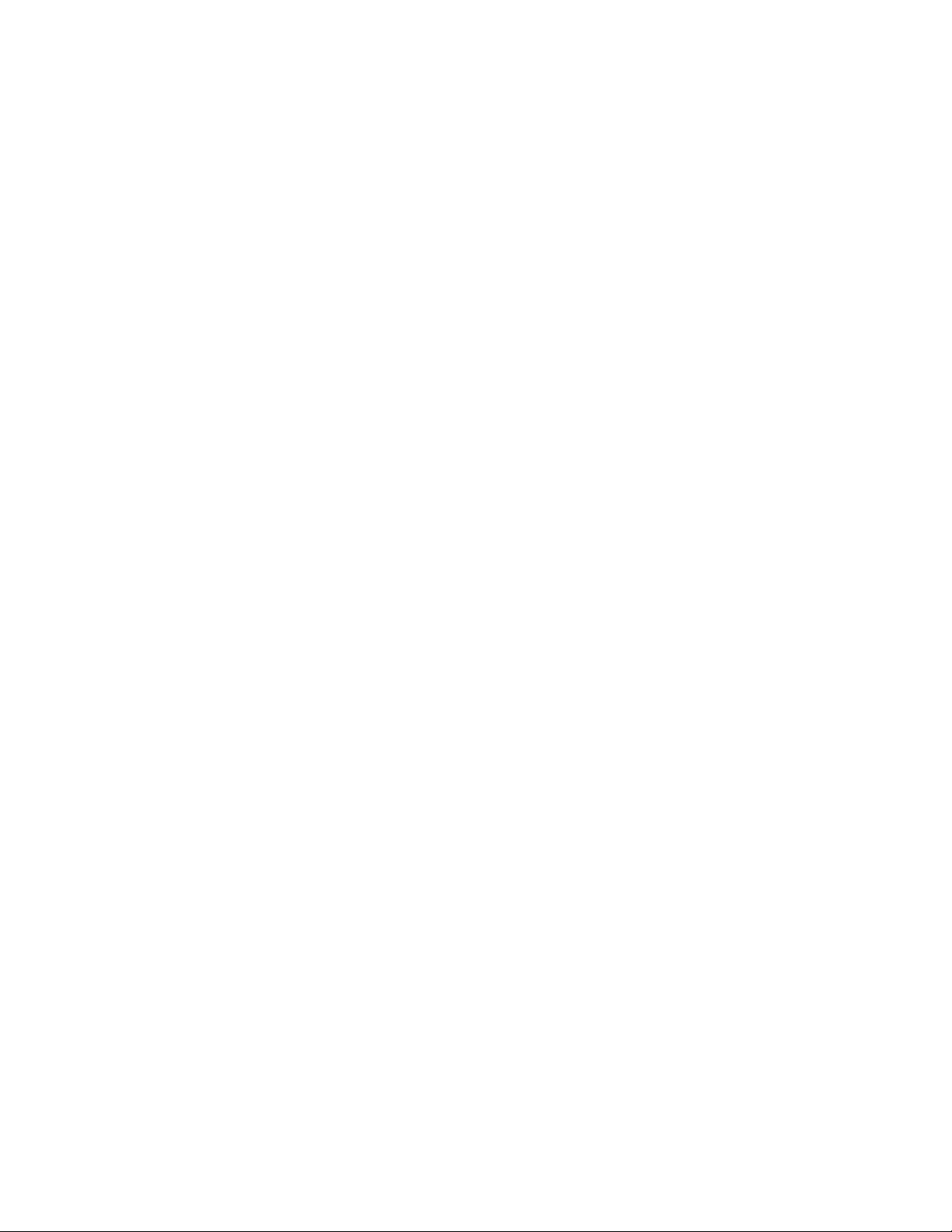
10 Lenovo 14e Chromebook Brukerveiledning
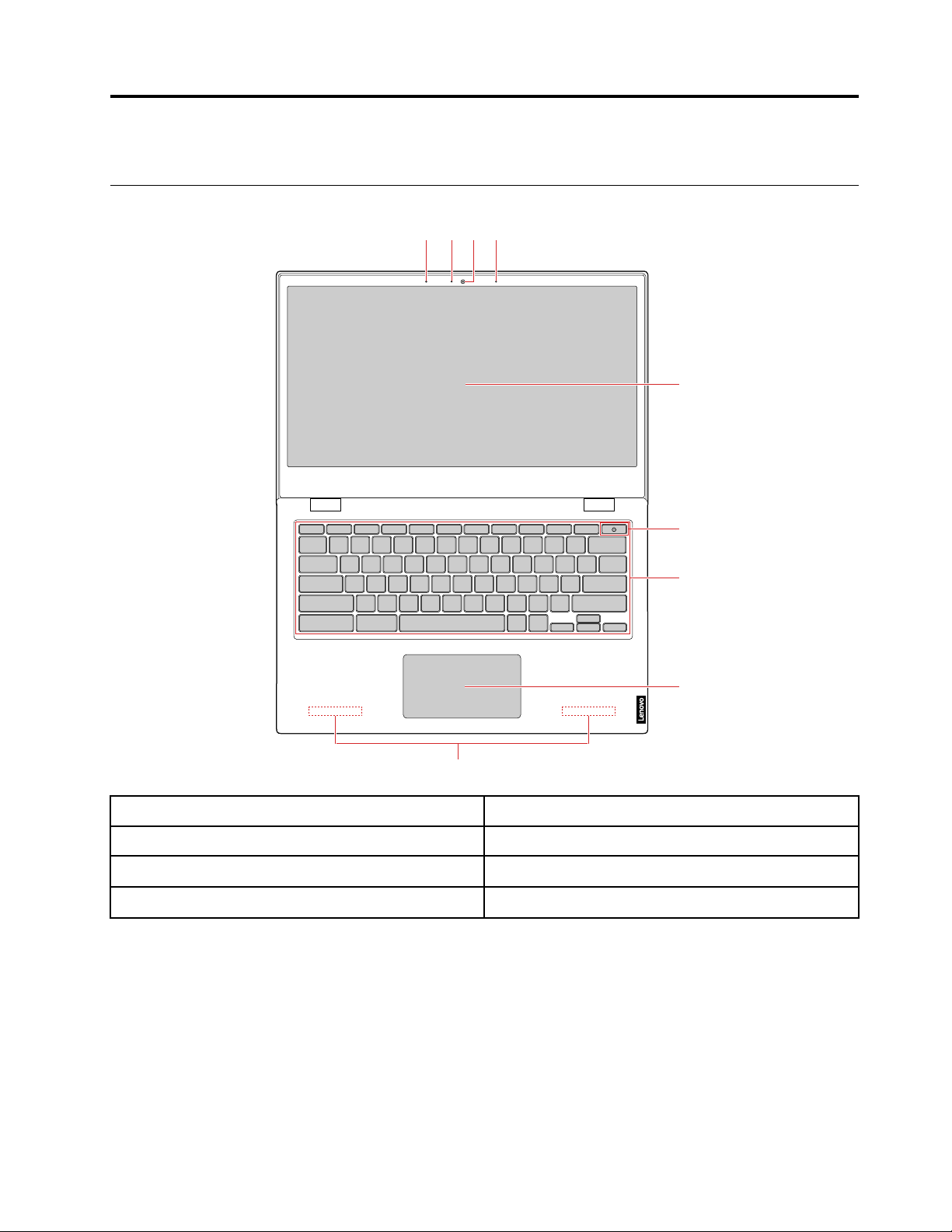
Kapittel 2. Møt Chromebook
1 2 13
4
5
6
7
8
Sett forfra
1. Mikrofoner 2. Kameralys
3. Kamera
5. Av/på-tast
7. Pekeplate
4. Skjerm
6. Tastatur
8. Trådløse antenner (usynlige fra utsiden)
Mikrofoner
De innebygde mikrofonene kan brukes til lydopptak, lydkommunikasjon og videokonferanser.
Kameralys
Når lampen lyser, er kameraet i bruk.
© Copyright Lenovo 2020 11
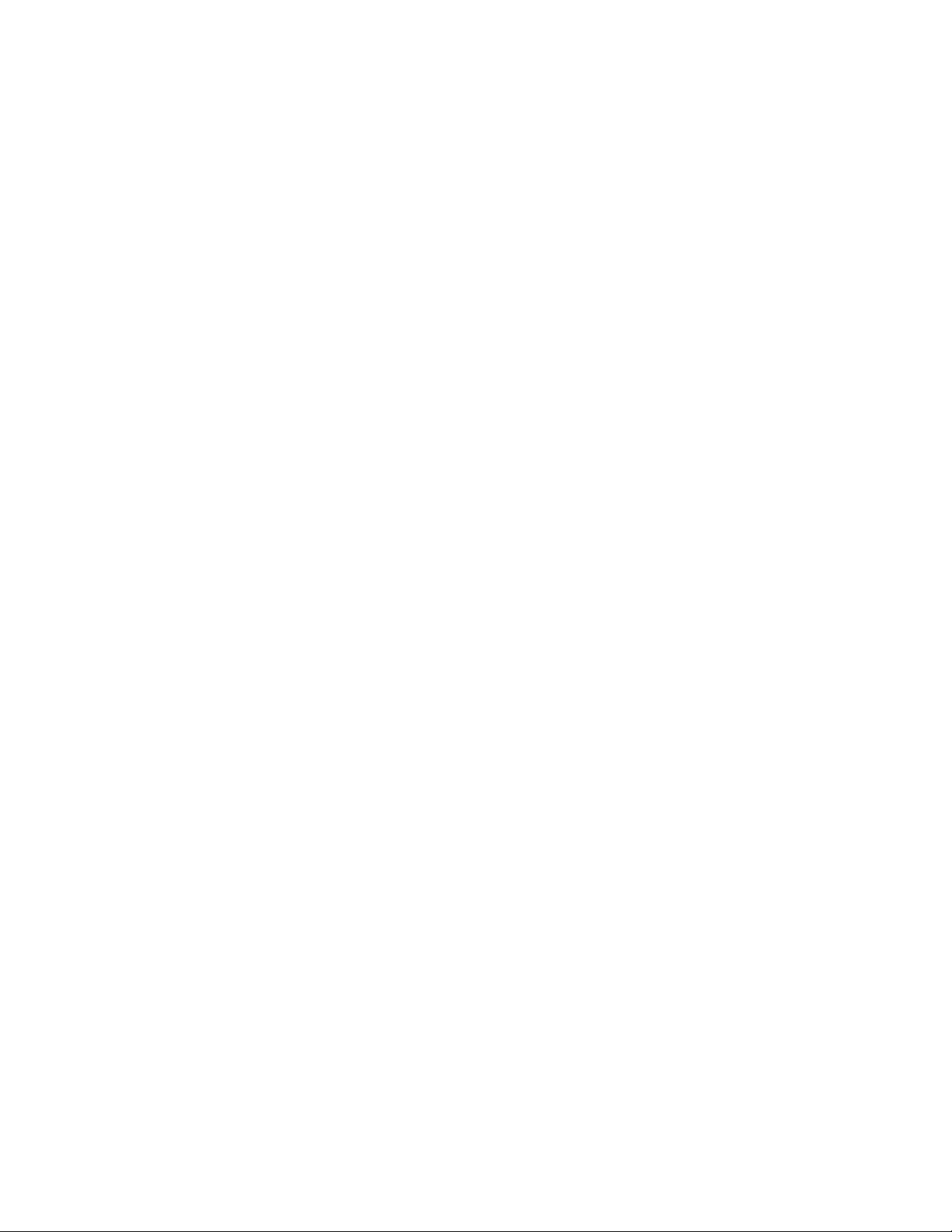
Kamera
Det innebygde kameraet kan brukes til videosamtaler eller videokonferanser.
Merk: Lyset ved siden av kameraet indikerer om det er i bruk.
Skjerm
Skjermen viser tekst, grafikk og videoer.
Merknader:
• Enkelte modeller støtter flerberøring. Du kan bruke fingeren til interaksjon med datamaskinen. For detaljer
om flerberøringsfunksjonen, se «Bruk multi-touch-skjermen» på side 25.
• Skjermen kan roteres opptil 180 grader. Roter ikke skjermen med for mye kraft, eller legg for mye kraft på
øvre høyre eller øvre venstre hjørne på skjermen. Ellers kan skjermen eller hengslene bli ødelagt.
Av/på-tast
Når du åpner LCD-dekselet, starter datamaskinen automatisk. Hvis den ikke starter, trykker du på på/avknappen. Av/på-knappen kan også brukes til å sette datamaskinen i hvilemodus eller å vekke den.
Tastatur
Chromebook-tastaturet fungerer akkurat som et vanlig tastatur, men med noen få spesielle hurtigtaster for
rask tilgang til visse innstillinger. I tillegg til de spesielle hurtigtastene støtter Chromebook også hurtigtaster
ved hjelp av Ctrl-, Alt- og Shift-tastene.
Merk: Du finner mer informasjon om hurtigtaster under «Bruk spesialtastene» på side 26.
Pekeplate
Pekeplaten støtter enkeltklikk-funksjonen. Beveg fingeren på styreflaten for å flytte markøren, og trykk eller
klikk på styreflaten for å starte apper.
Merk: For detaljer om hvordan du bruker pekeplaten, se «Bruke pekeplaten» på side 26.
Trådløse antenner
Hvis datamaskinen din inneholder en radiosender, er trådløse antenner innebygd i datamaskinen for sending
og mottak av radiosignaler. Antennene er ikke synlige på utsiden av datamaskinen.
12
Lenovo 14e Chromebook Brukerveiledning
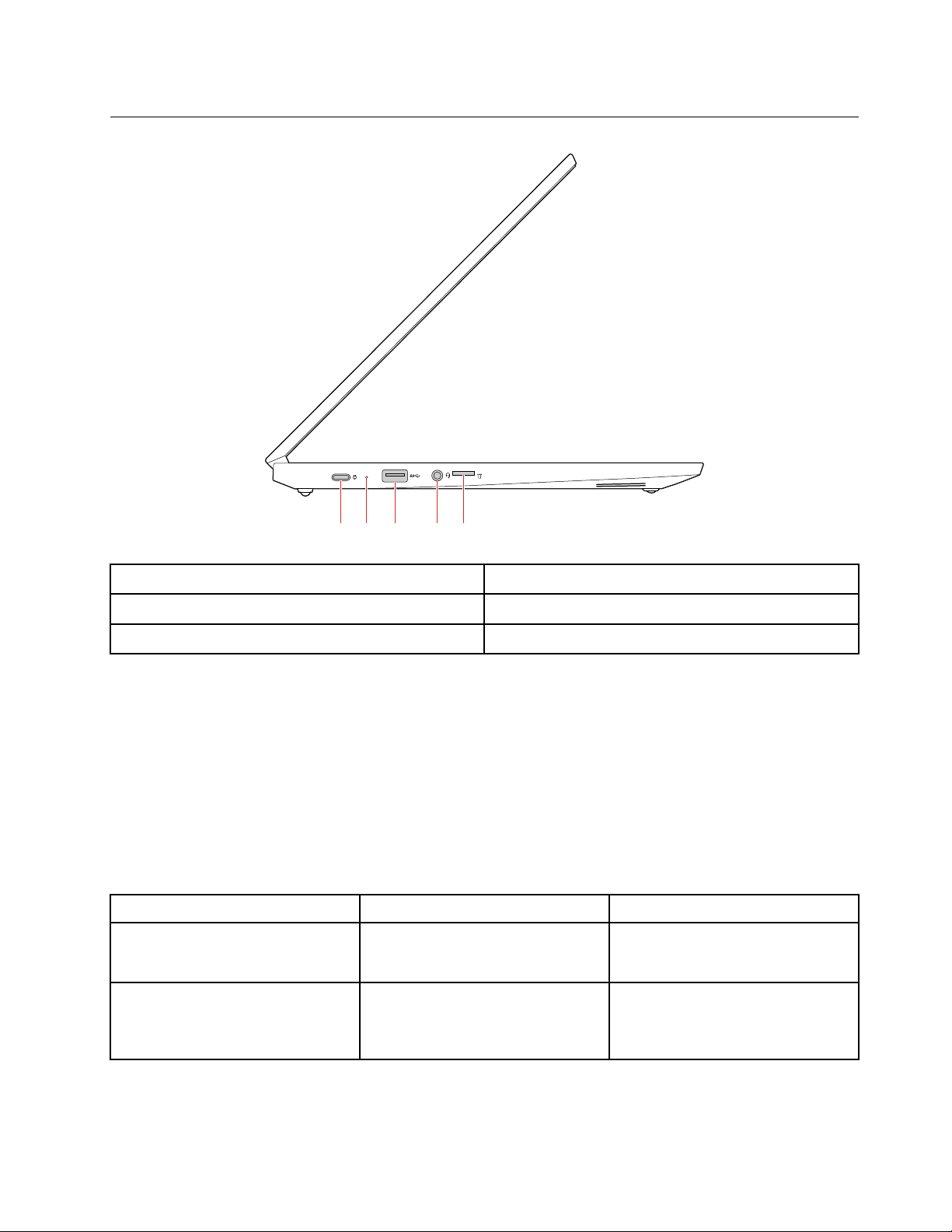
Sett fra venstre
21
3 4 5
1. dc-in/USB-C-kabel
3. USB 3.0 (Type-A)-kontakt
2. dc-in-lys
4. Kombikontakt for lyd
5. microSD kortspor
dc-in/USB-C-kabel
Koble til den medfølgende strømadapteren for å lade batteriet og gi strøm til Chromebooken.
Merk: Når den ikke brukes av strømadapteren, kan kontakten også brukes til å koble til eksterne enheter
med en USB-C-plugg.
dc-in-lys
Dc-inn-lampen viser strøm- og batteristrømstatusen for datamaskinen.
Tabell 1. dc-inn-lysstatus og tilsvarende strøm- og batteristatus
Lysstatus
på (rød)
på (ravgul)
Strømstatus
plugget inn
plugget inn
Batteristatus
• lades
• mindre enn 2 % strøm igjen
• lades
• gjenværende strøm mellom 2 %
og 100 %
Kapittel 2. Møt Chromebook 13
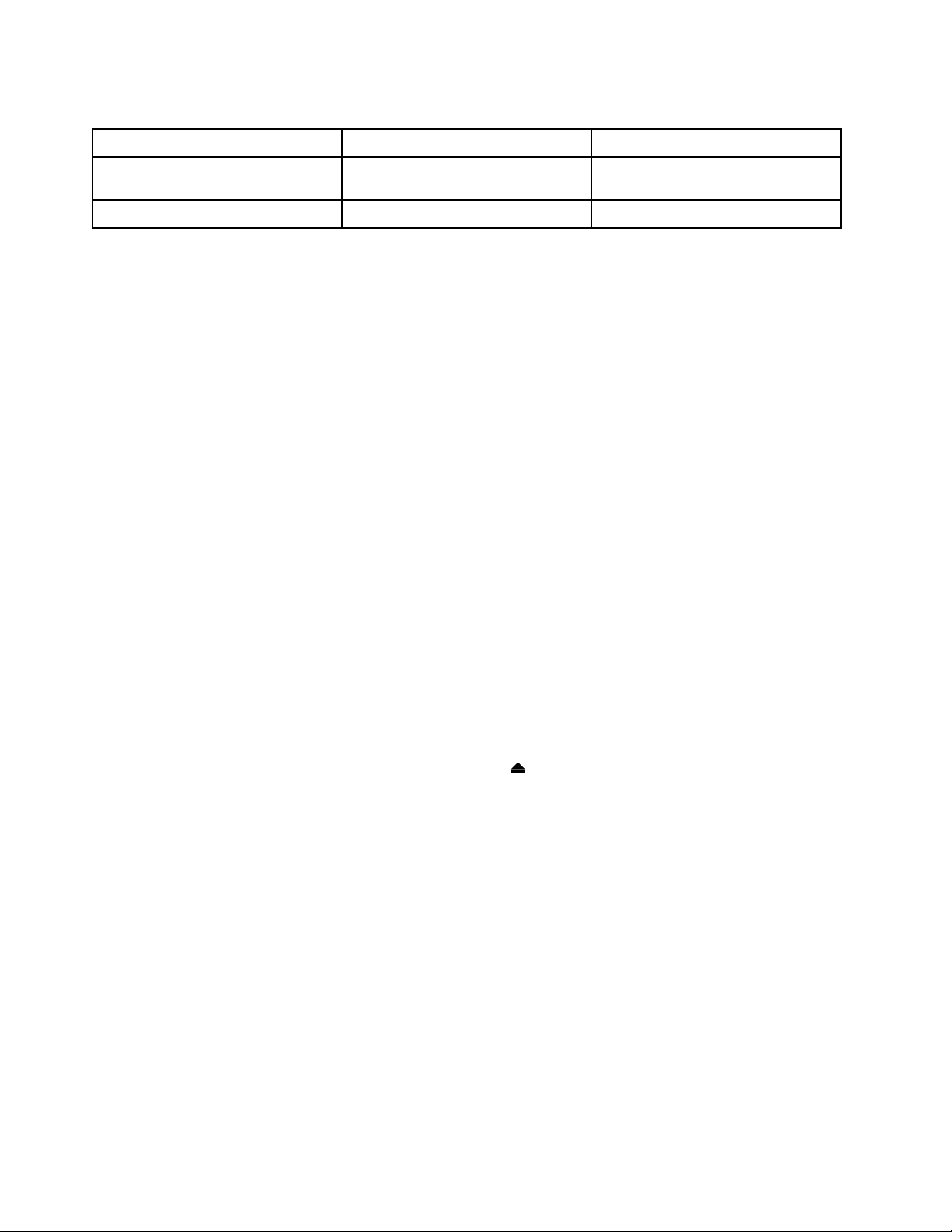
Tabell 1. dc-inn-lysstatus og tilsvarende strøm- og batteristatus (fortsettelse)
Lysstatus
på (grønn)
av
Strømstatus
plugget inn har vært fulladet i mer enn fem
koblet fra utlading
Batteristatus
minutter
USB 3.0 (Type-A)-kontakt
USB 3.0 (Type-A)-kontakten brukes til å koble til eksterne enheter. Den er kompatibel med USB 3.0 (Type-A)plugger.
Kombikontakt for lyd
Kombilydkontakten støtter hodetelefoner eller hodesett med en 3,5 mm TRRS-plugg. Den støtter ikke
frittstående mikrofoner eller hodetelefoner med separat mikrofonplugg.
MicroSD-kortspor
Sett inn et microSD-kort her for å utvide Chromebookens lokale lagringskapasitet.
Sett inn et microSD-kort
Trinn 1. Sett inn et microSD-kort i sporet og skyv det forsiktig til det berører enden.
Merk: Sørg for at metallkontaktene til microSD-kortet er vendt nedover når du setter det inn i
sporet.
Trinn 2. Trykk kortet forsiktig på plass til du hører et klikk.
Merk: Når det er riktig satt inn, skal hele microSD-kortet være plassert i sporet og ikke være lett
flytte.
Fjern et microSD-kort
Ikke fjern et microSD-kort før dataoverføringen mellom datamaskinen og microSD-kortet er ferdig.
Trinn 1. Klikk på utløserknappen i venstre rute i Filer-appen
Trinn 2. Trykk kortet forsiktig på plass til du hører et klikk.
Trinn 3. Fjern kortet forsiktig fra Chromebooken.
(ved siden av SD-kort).
14
Lenovo 14e Chromebook Brukerveiledning
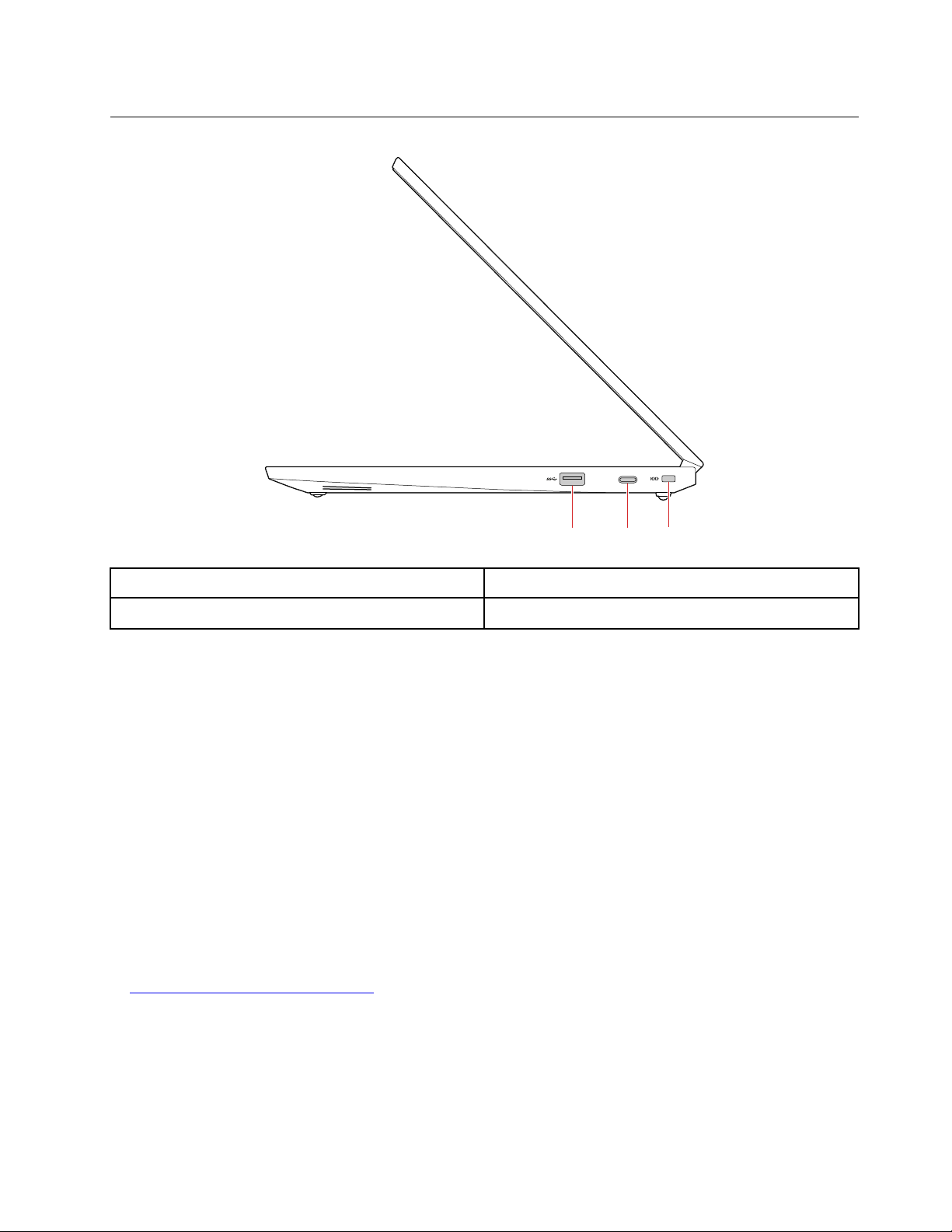
Sett fra høyre
21
3
1. USB 3.0 (Type-A)-kontakt 2. USB-C-kontakt
3. Spor til sikkerhetslås
USB 3.0 (Type-A)-kontakt
USB 3.0 (Type-A)-kontakten brukes til å koble til eksterne enheter. Den er kompatibel med USB 3.0 (Type-A)plugger.
USB-C-kontakt
Denne kontakten kan brukes som følger.
• Lade datamaskinen.
• Lad USB-C-kompatible enheter med utgangsspenning og strømstyrke på henholdsvis 5 V og 3 A.
• Overfør data ved USB 3.0-hastigheter på opptil 5 Gbps.
• Koble til en ekstern skjerm.
– USB-C til VGA: 1900 × 1200 piksler, 60 Hz
– USB-C til DP: 3840 × 2160 piksler, 30 Hz
• Koble til USB-C-tilbehør for å utvide funksjonaliteten til datamaskinen. For å kjøpe USB-C-tilbehør, gå til
https://www.lenovo.com/accessories.
Merk: Når batteristrømmen er under 10 %, kan det hende at det tilkoblede USB-C-tilbehøret ikke fungerer
korrekt.
Kapittel 2. Møt Chromebook 15
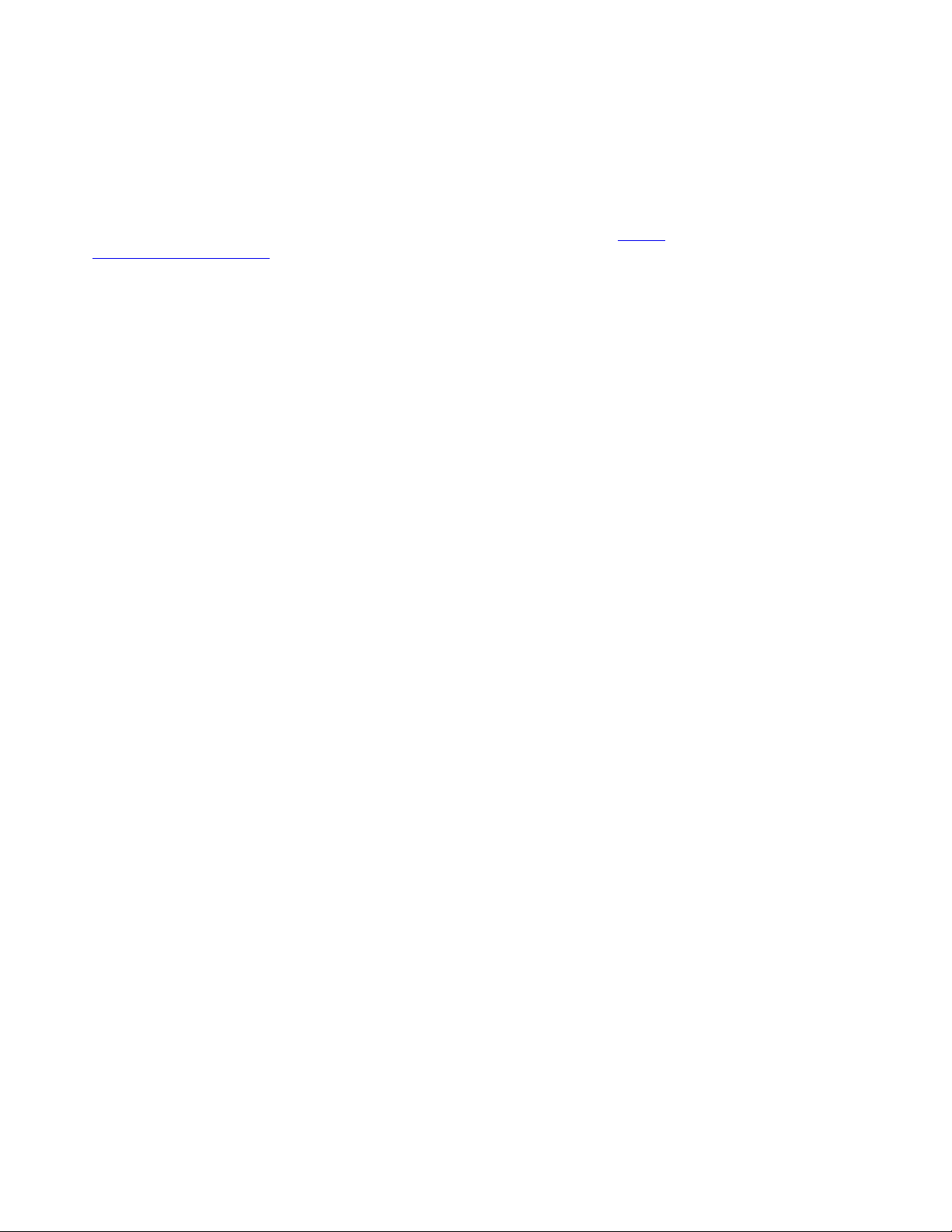
Spor til sikkerhetslås
Lås datamaskinen din til et skrivebord, bord eller annen innredning gjennom en kompatibel
sikkerhetskabellås.
Merk: Du er ansvarlig for vurdering, valg og implementering av låsen og sikkerhetsfunksjonen. Lenovo
verken kommenterer, vurderer eller gir garantier for funksjonaliteten, kvaliteten eller ytelsen til låsen og
sikkerhetsfunksjonen. Kabellåser for produktet er tilgjengelige fra Lenovo på
www.lenovoquickpick.com
.
https://
16
Lenovo 14e Chromebook Brukerveiledning
